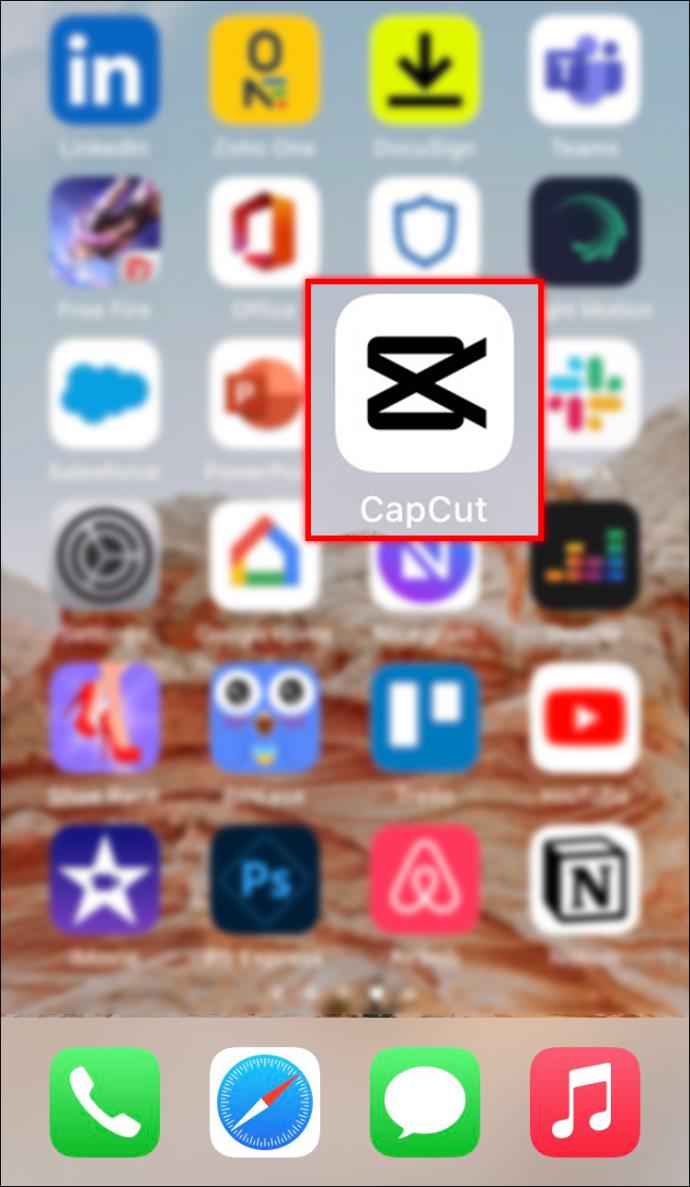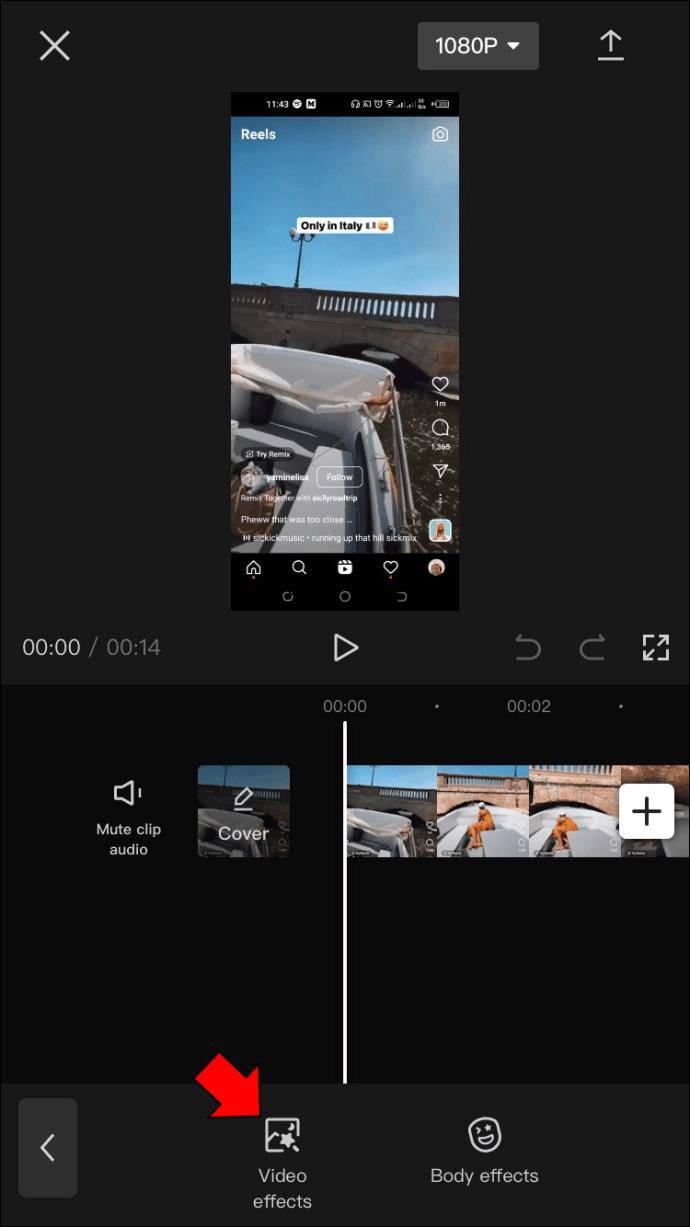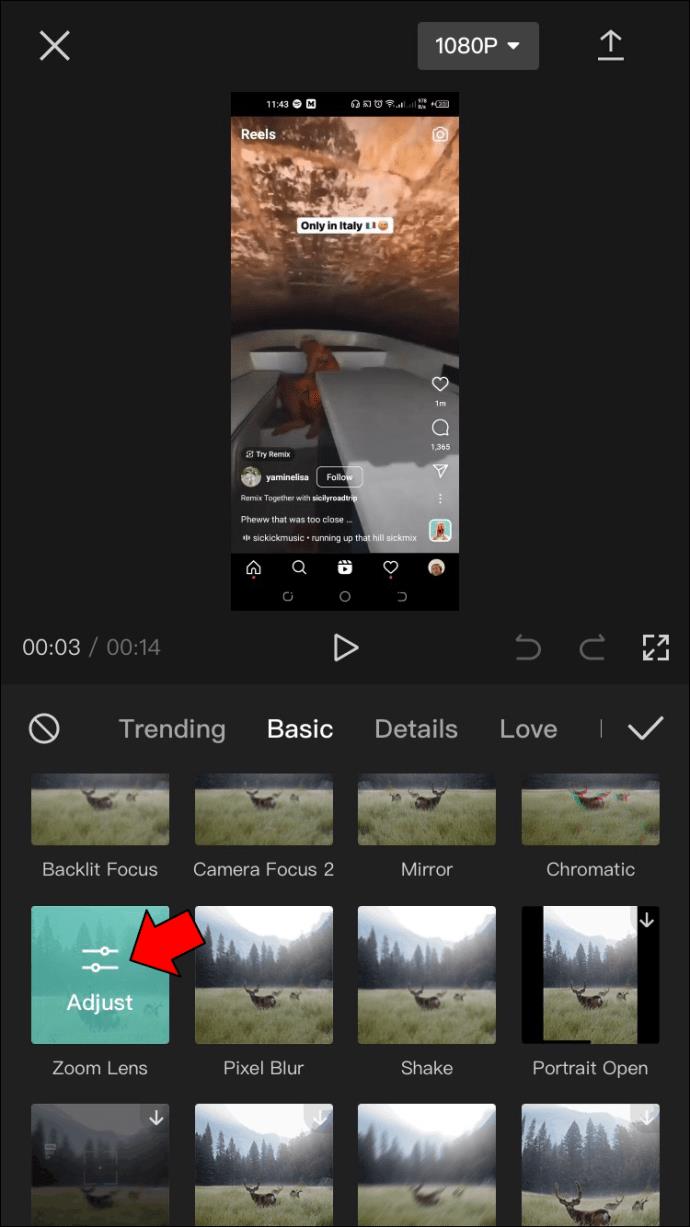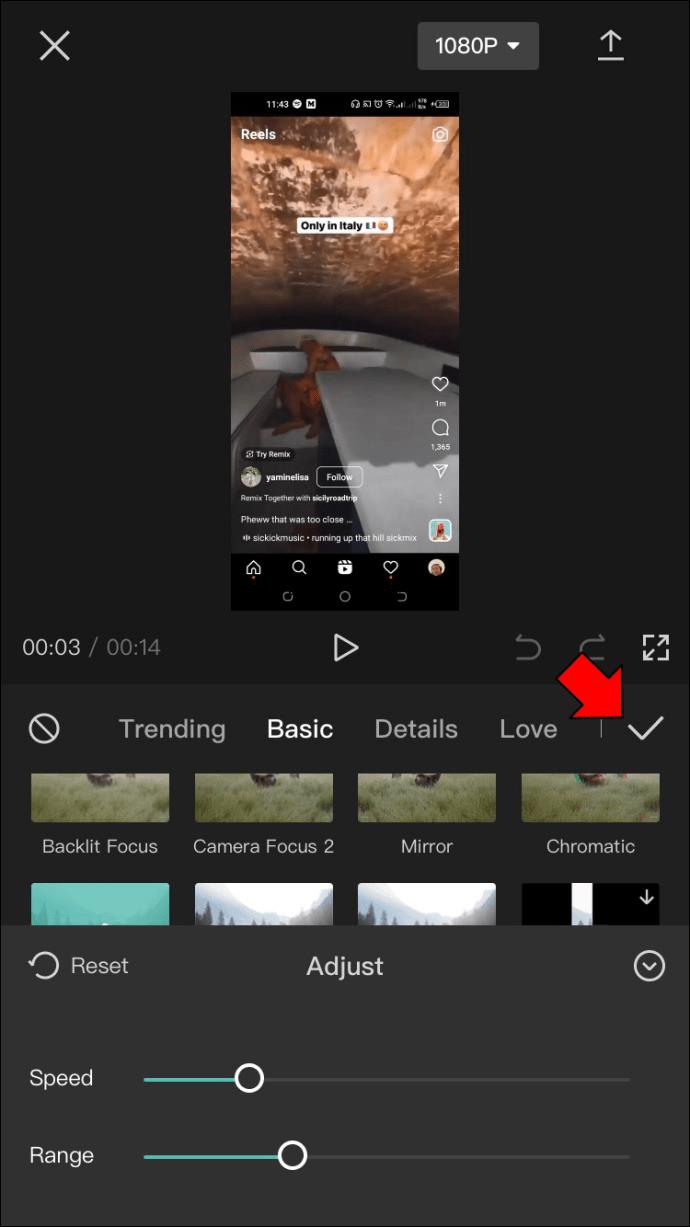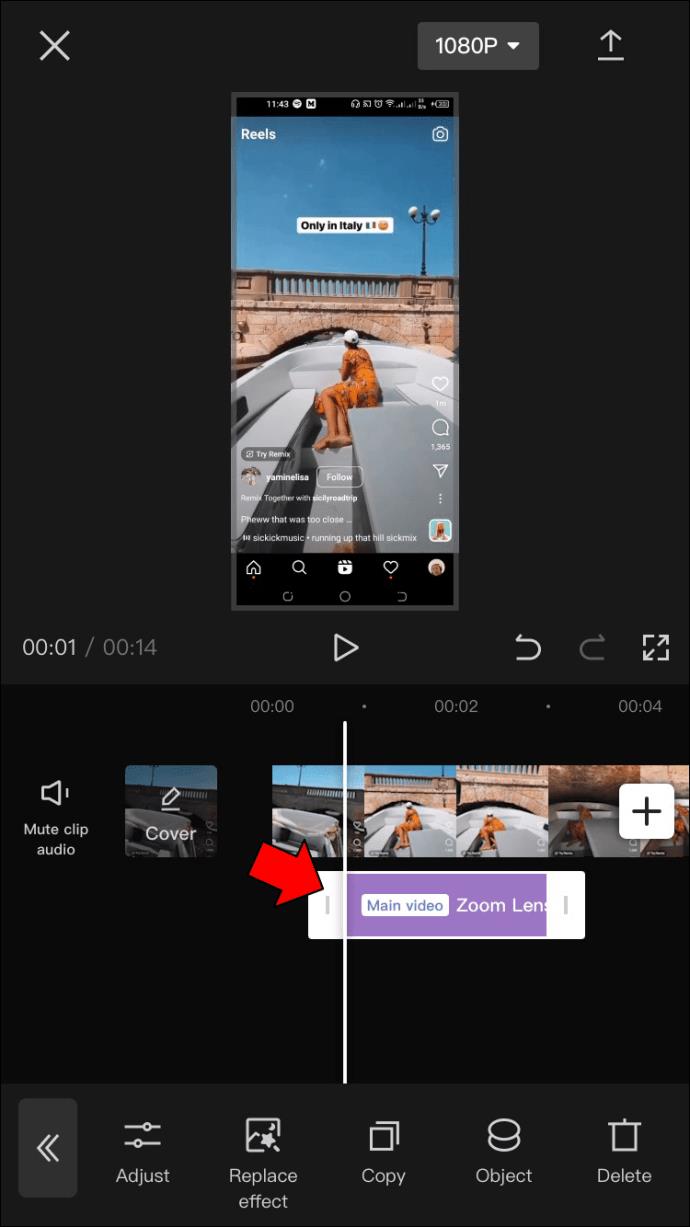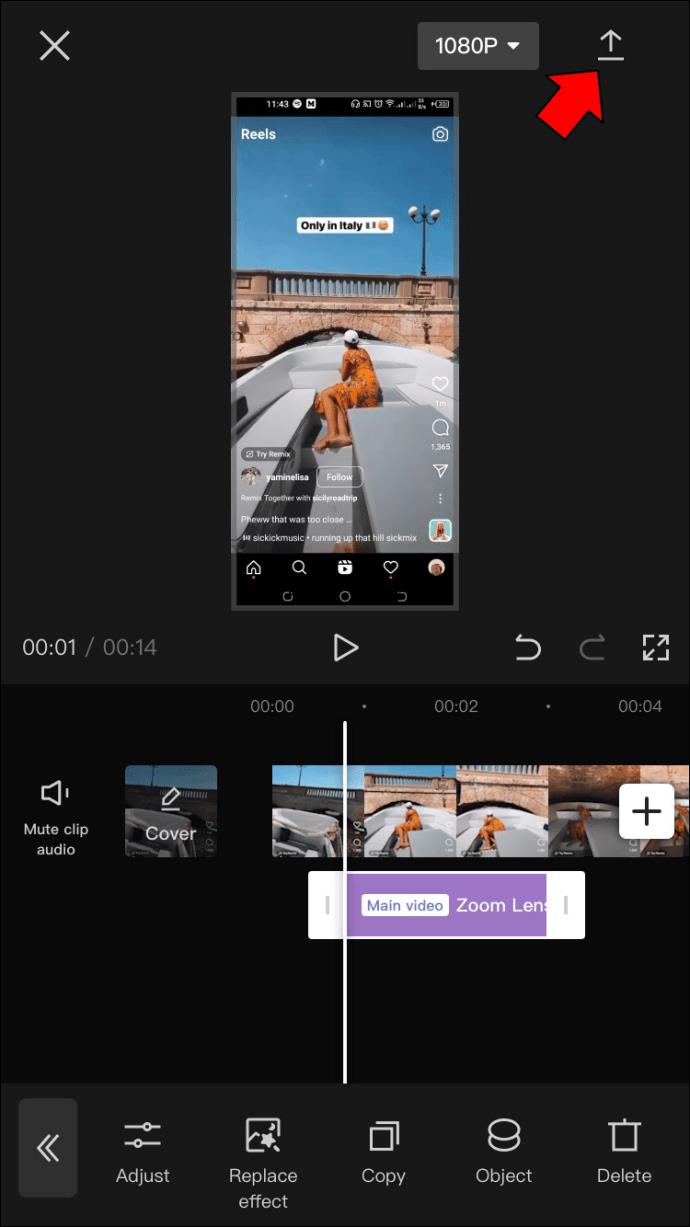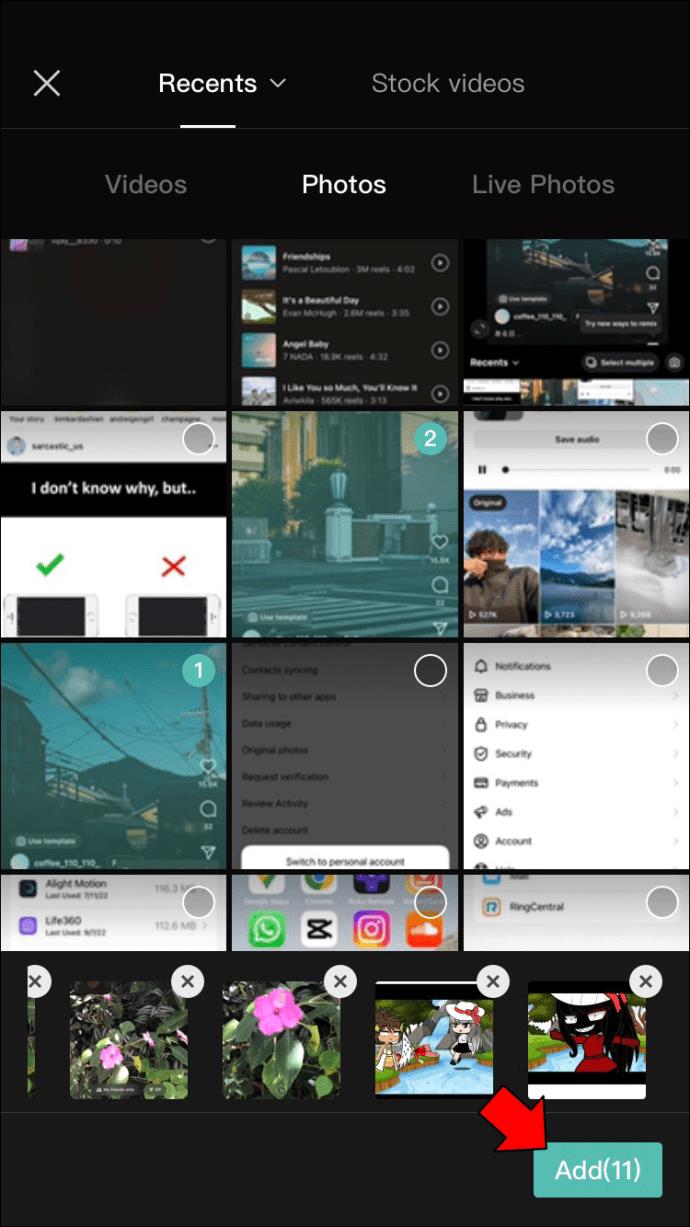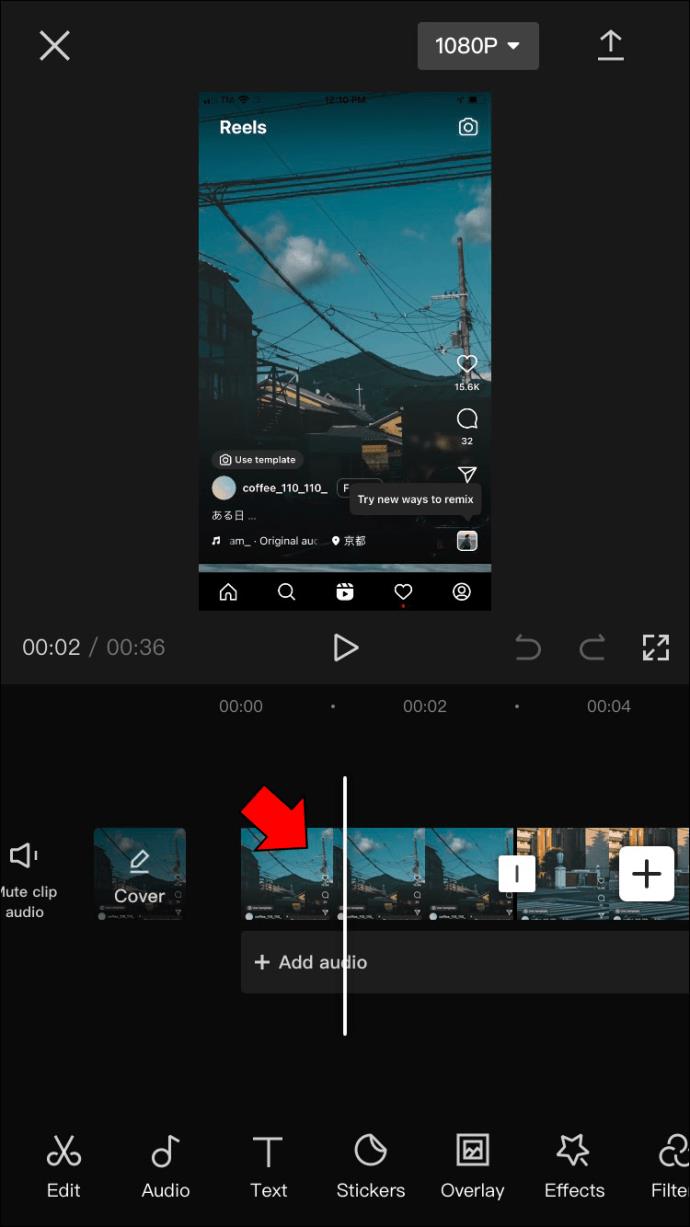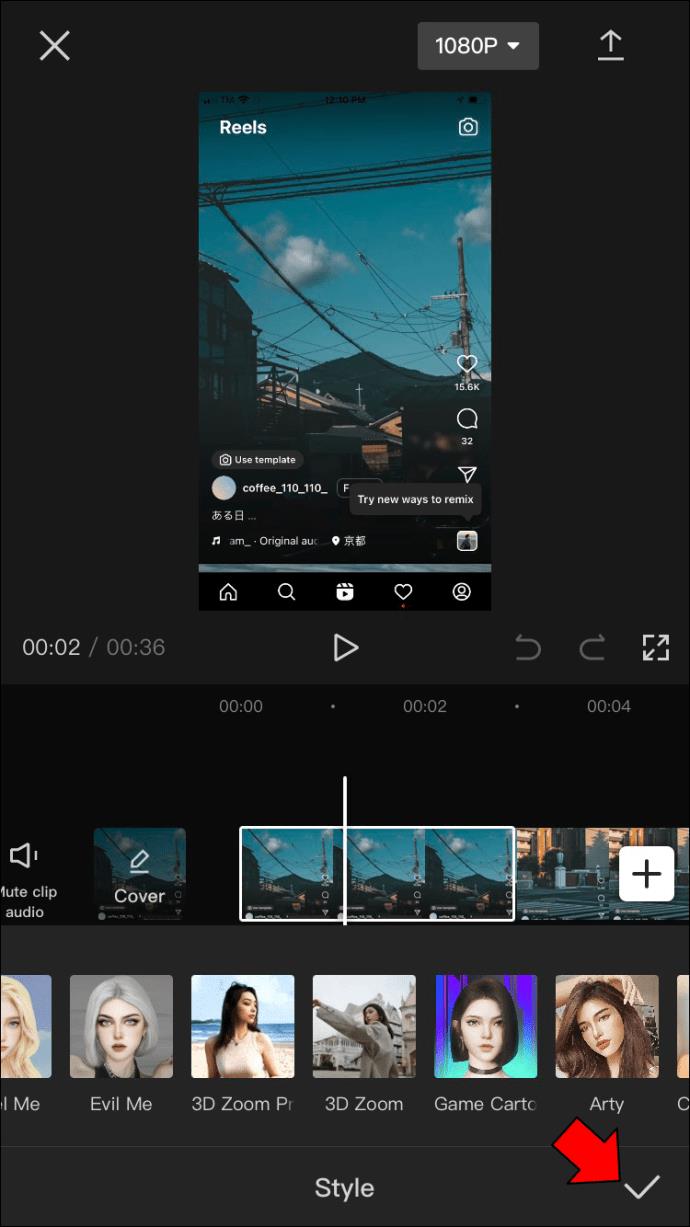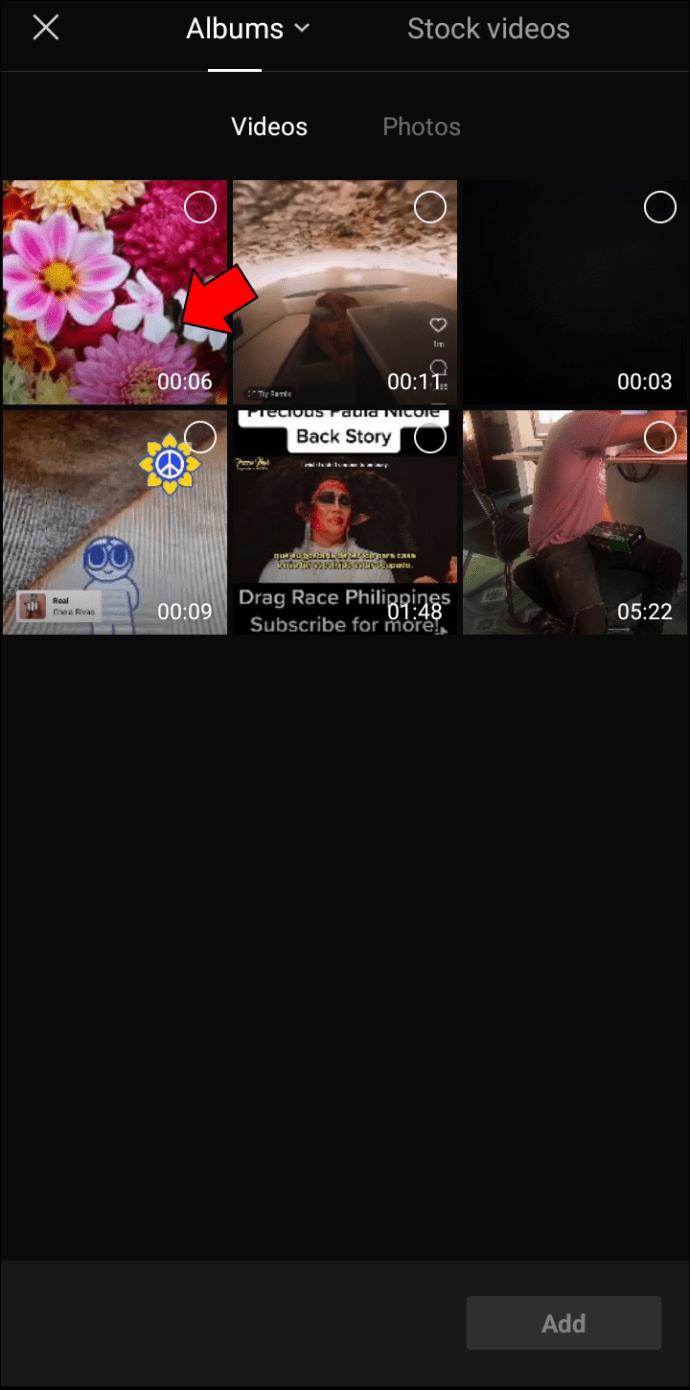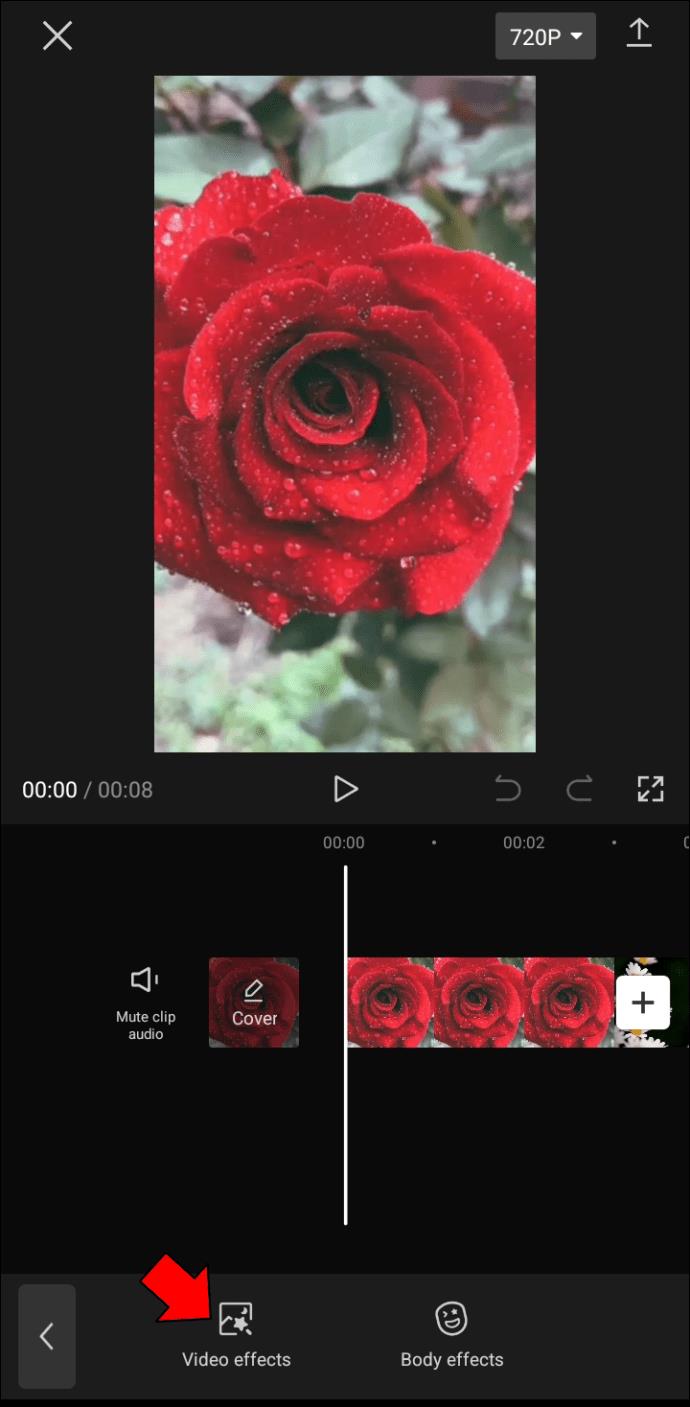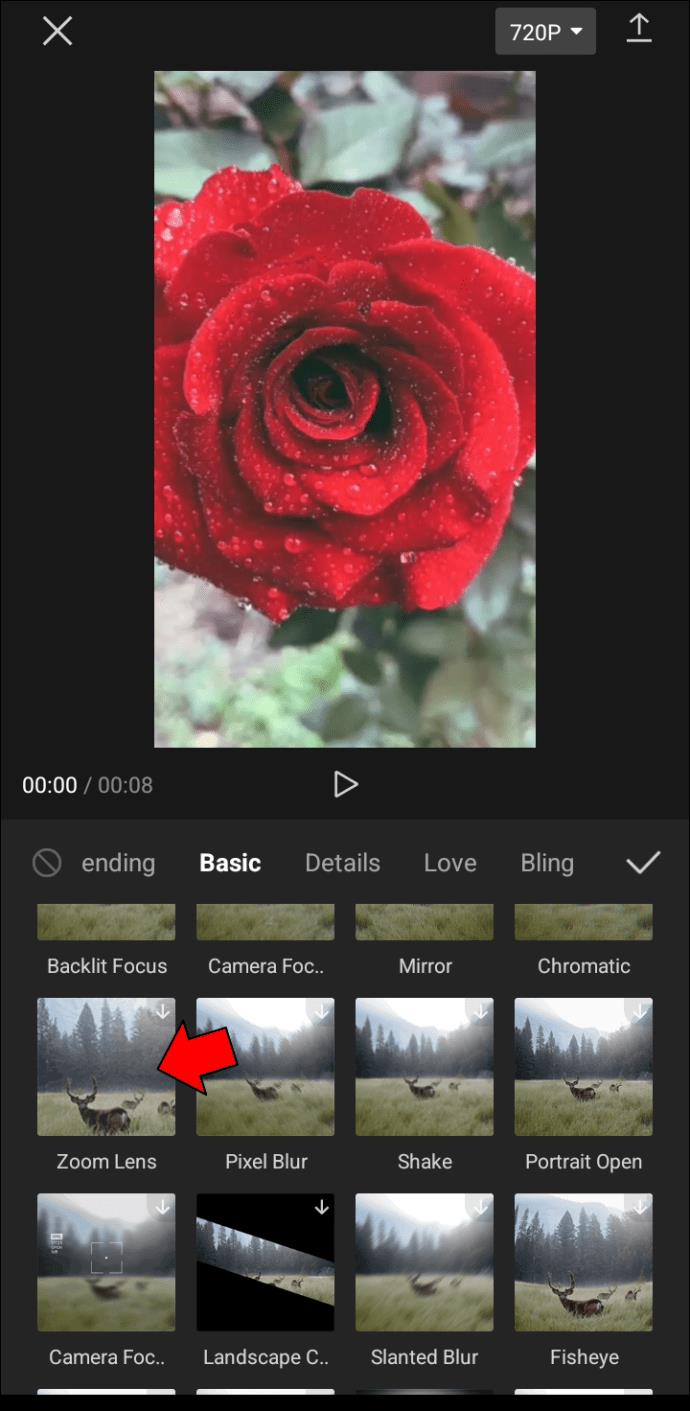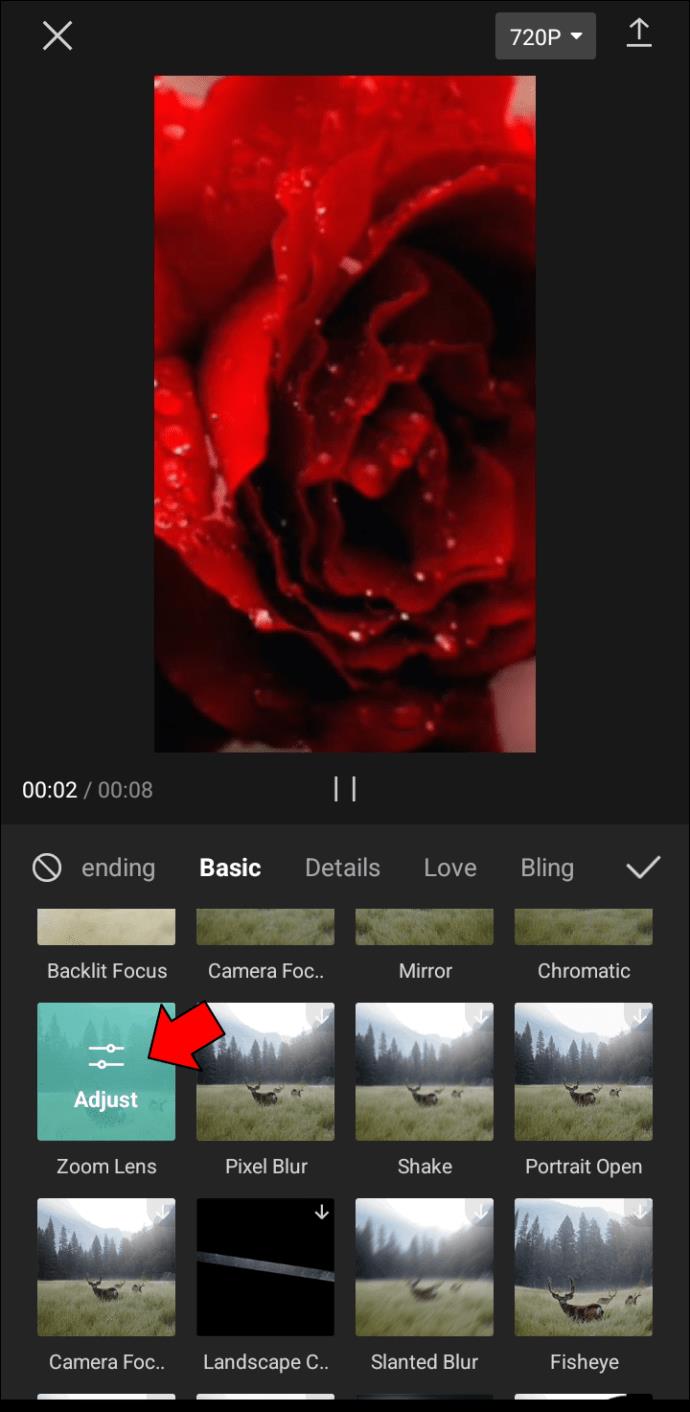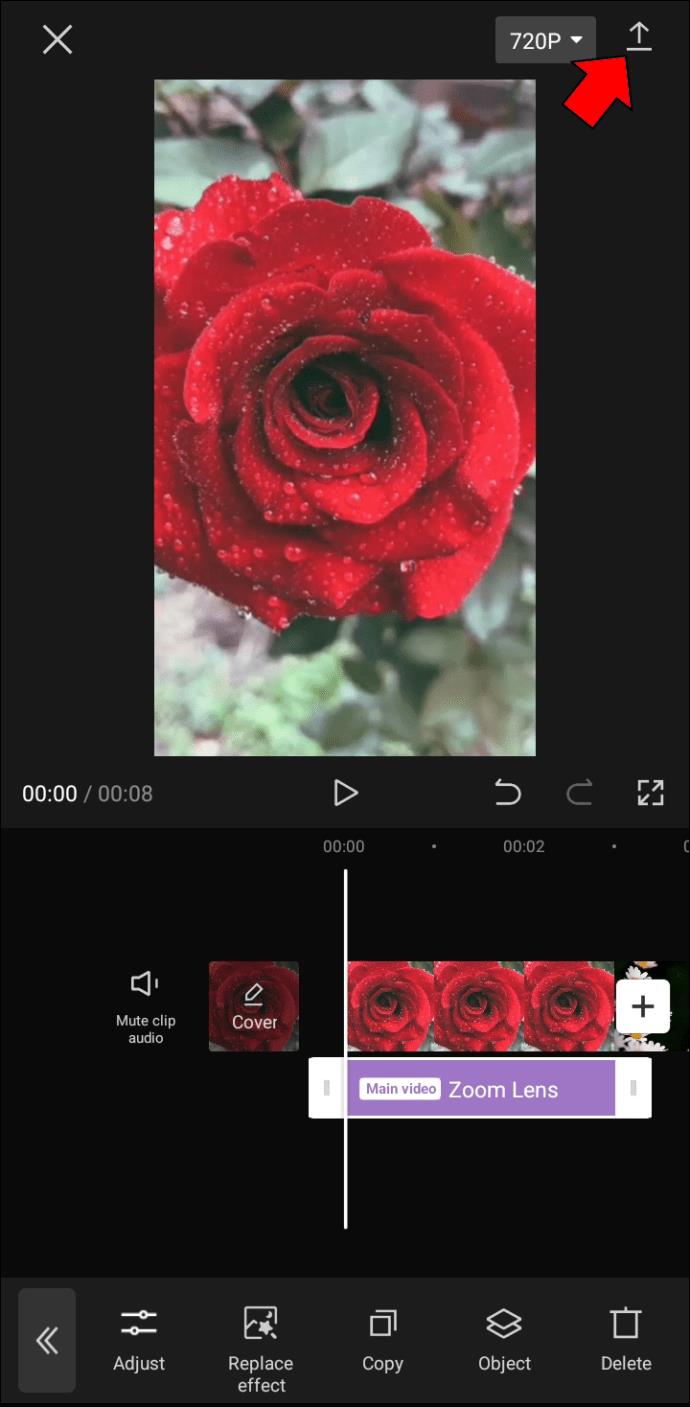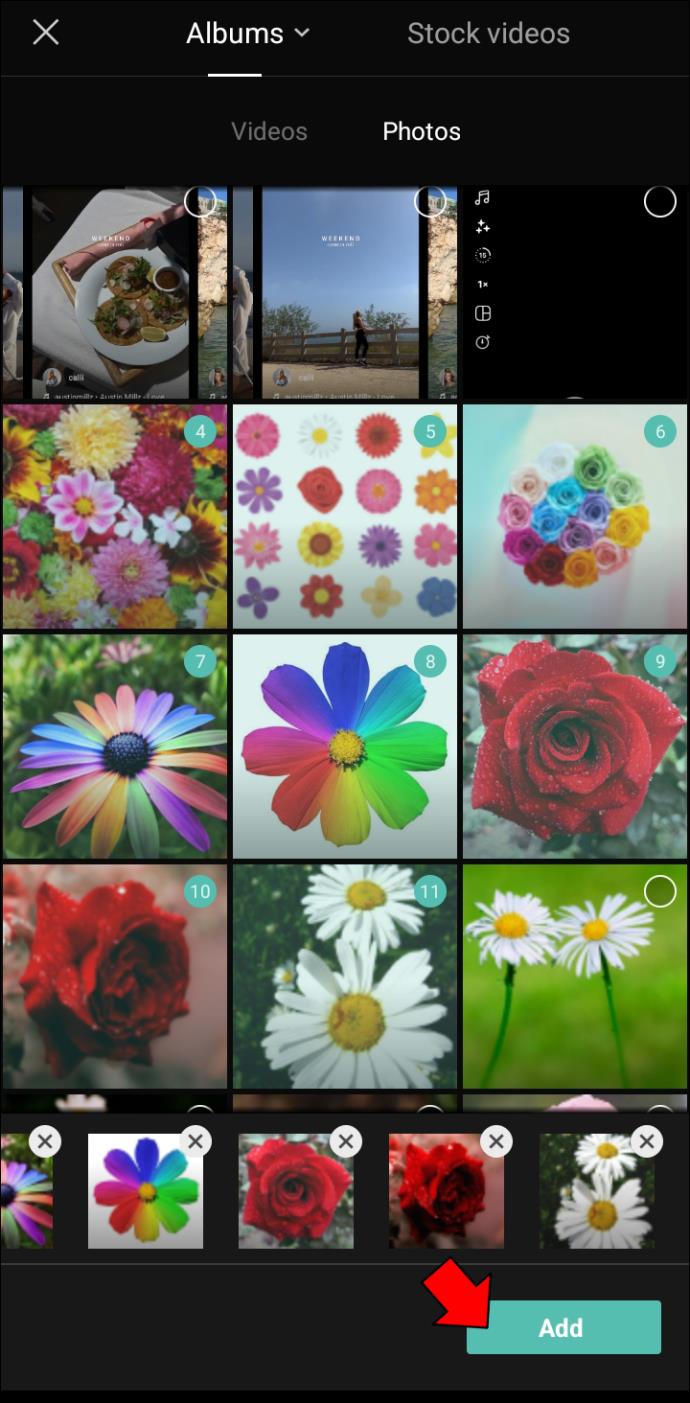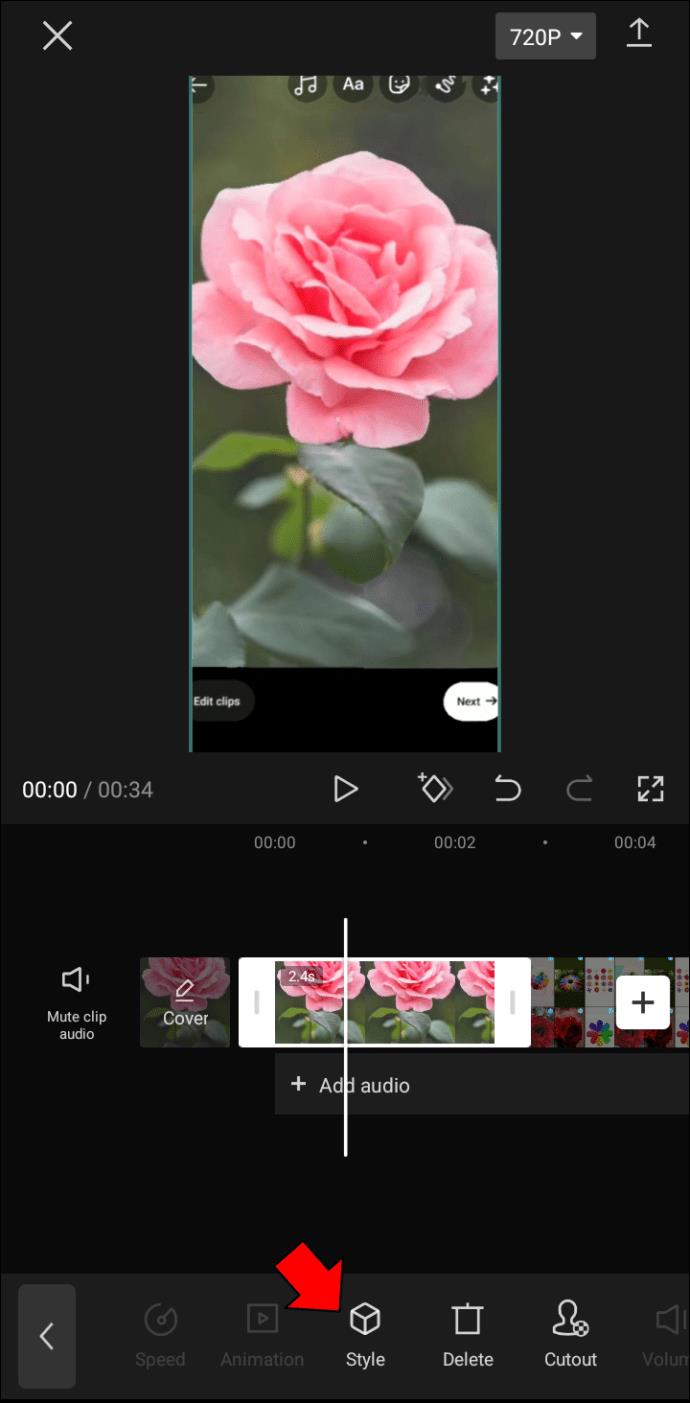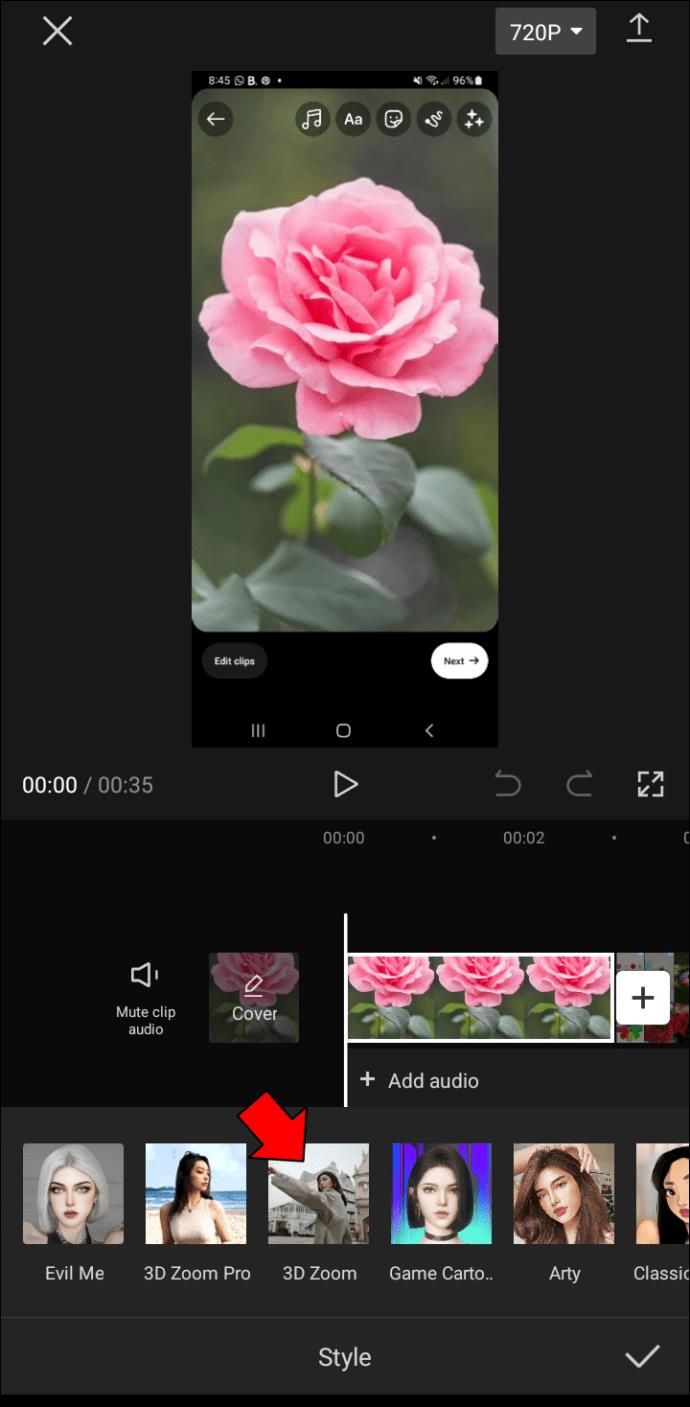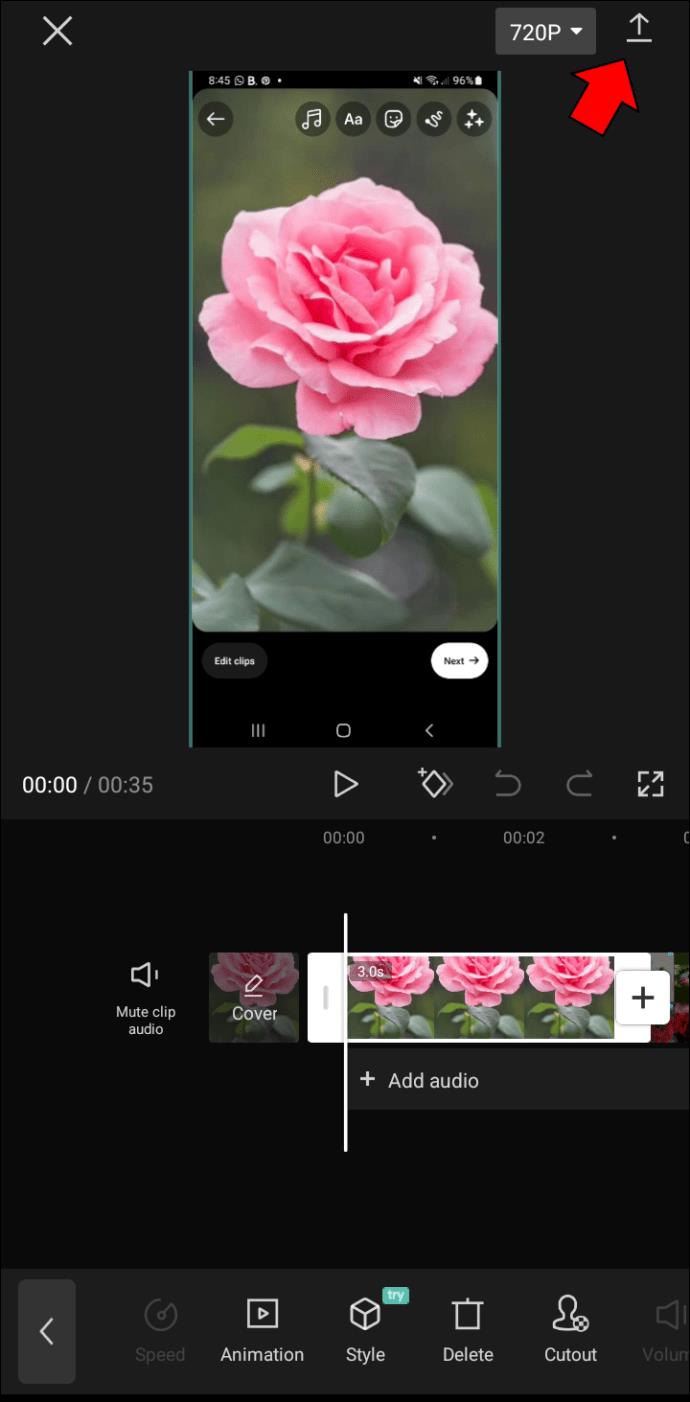Liens de périphérique
Si vous cherchez un moyen d'améliorer la qualité de vos vidéos et photos, vous pouvez envisager d'utiliser l'effet de zoom. Cet effet peut rendre vos vidéos plus soignées et professionnelles.

Cet article vous montrera comment utiliser l'effet de zoom avec CapCut.
Faire zoomer votre vidéo avec CapCut
CapCut est une application de montage vidéo qui vous permet de créer facilement des photos et des vidéos de qualité professionnelle. L'application comprend tous les outils dont vous avez besoin pour découper, recadrer et éditer vos vidéos et ajouter de la musique, du texte et des transitions. CapCut permet de partager facilement vos vidéos avec vos amis et votre famille ou de les publier sur les réseaux sociaux.
L'une des caractéristiques les plus remarquables de CapCut est l'effet de zoom. Cette technique de montage est utilisée pour augmenter la taille de l'écran vidéo et rapprocher le spectateur d'un objet afin qu'il puisse être vu plus en détail. Il est couramment utilisé dans les documentaires, les programmes d'information et d'autres programmes de non-fiction où il est important de fournir aux téléspectateurs un regard rapproché sur quelque chose.
L'effet de zoom peut avoir plusieurs avantages. Tout d'abord, cela peut aider à améliorer la clarté de l'image. Ceci est particulièrement utile lors de la visualisation de vidéos enregistrées dans des conditions de faible luminosité ou à distance.
Deuxièmement, le zoom peut également être utilisé pour isoler un objet ou une personne en particulier dans le cadre. Cela peut être utile lorsque vous essayez de voir quelque chose de plus près ou d'identifier quelqu'un dans une foule.
Enfin, le zoom peut être utilisé pour créer une impression de profondeur et de perspective dans une vidéo. En effectuant un zoom avant et arrière sur le cadre, vous pouvez créer une illusion de mouvement qui peut ajouter de l'intérêt et de l'énergie à une scène autrement statique.
Lorsqu'il est utilisé habilement, l'effet de zoom peut être un moyen efficace d'ajouter un intérêt visuel à une vidéo.
Voyons comment vous pouvez utiliser l'effet de zoom, que vous utilisiez iOS ou Android.
Comment utiliser l'effet de zoom dans CapCut sur un iPhone
Les iPhones sont connus pour leurs appareils photo de haute qualité qui capturent des photos claires et bien détaillées. L'effet de zoom de CapCut est l'outil parfait pour améliorer vos vidéos, mettre en valeur un sujet particulier ou donner une vue plus large de votre environnement.
Il existe deux variantes de l'effet de zoom : le zoom normal et le zoom 3D.
Zoom régulier
Le zoom normal est un effet tous objets utilisé pour isoler un objet de son environnement et le rendre plus visible dans le cadre. Cela fonctionne mieux avec des vidéos.
Voici comment utiliser l'effet de zoom normal sur votre iPhone.
- Ouvrez l' application CapCut sur votre iPhone.
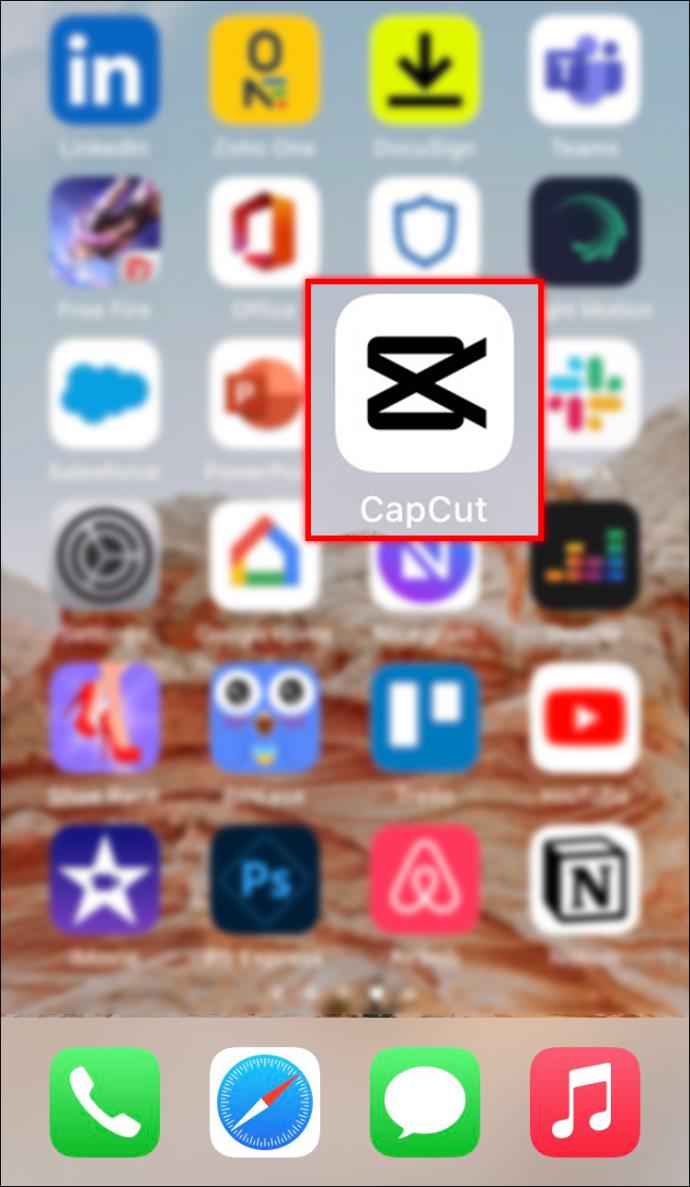
- Appuyez sur "Nouveau projet". Cela devrait ouvrir votre galerie et vous permettre de choisir la vidéo sur laquelle vous souhaitez zoomer.

- Appuyez sur le bouton "Effets" en bas de l'écran et sélectionnez "Effets vidéo".
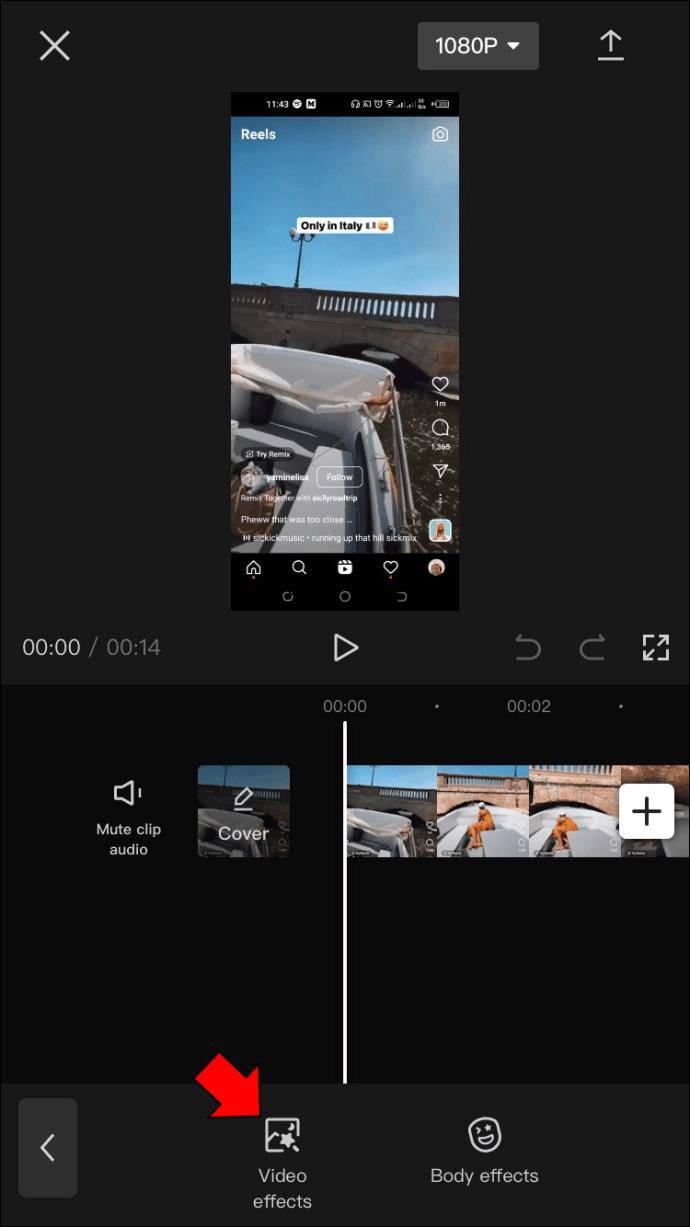
- Appuyez sur l'effet de zoom sous la section "Basique".

- Utilisez le bouton "Régler" pour personnaliser la vitesse et la portée de l'effet.
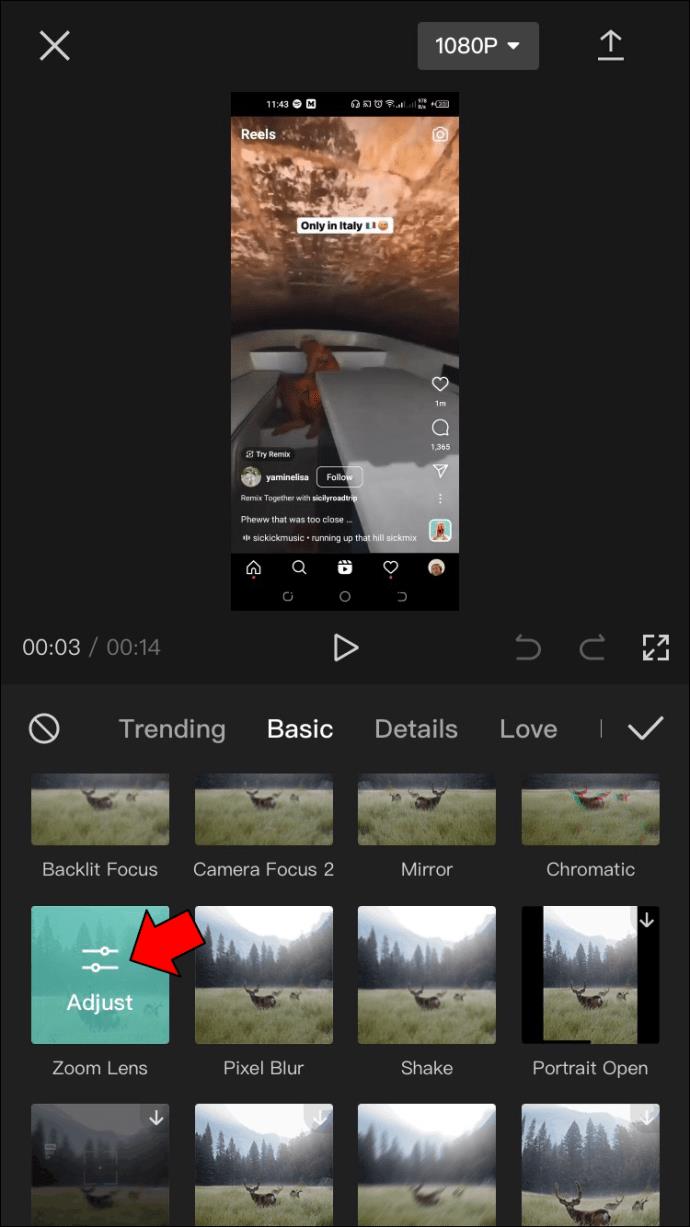
- Appuyez sur la "coche" pour appliquer l'effet.
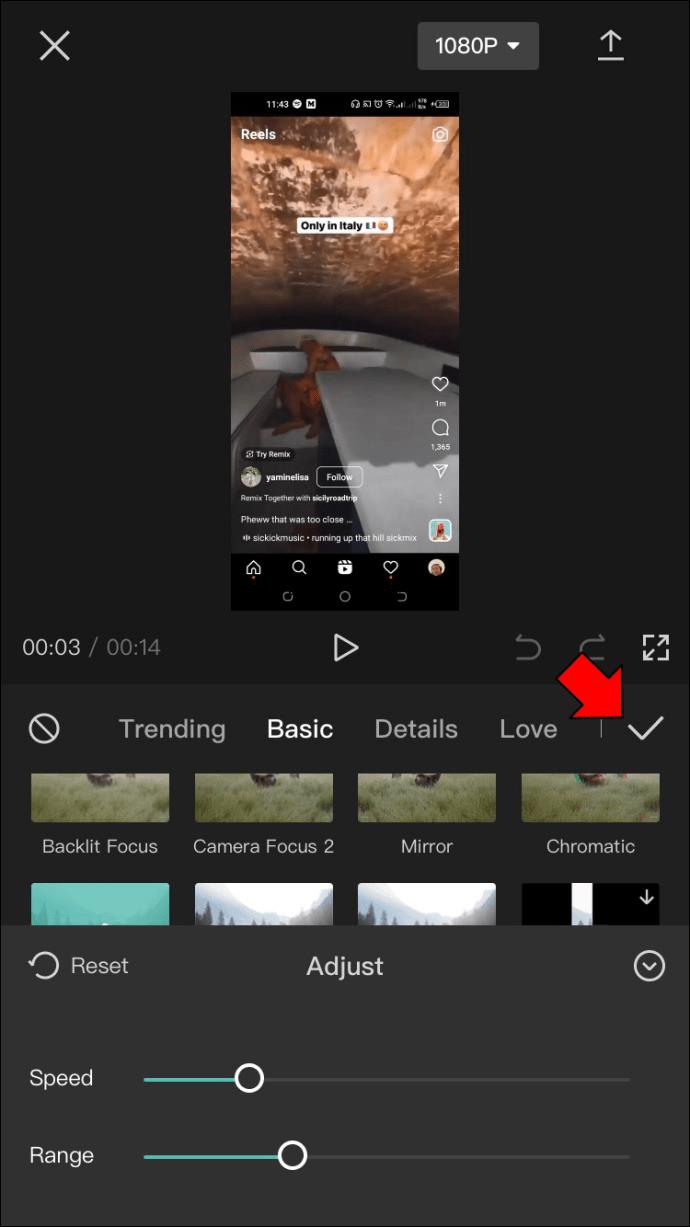
- À ce stade, vous devez choisir la section de la vidéo sur laquelle vous souhaitez zoomer. Pour ce faire, maintenez et faites glisser l'effet, les bords indiquant le début et la fin de l'effet.
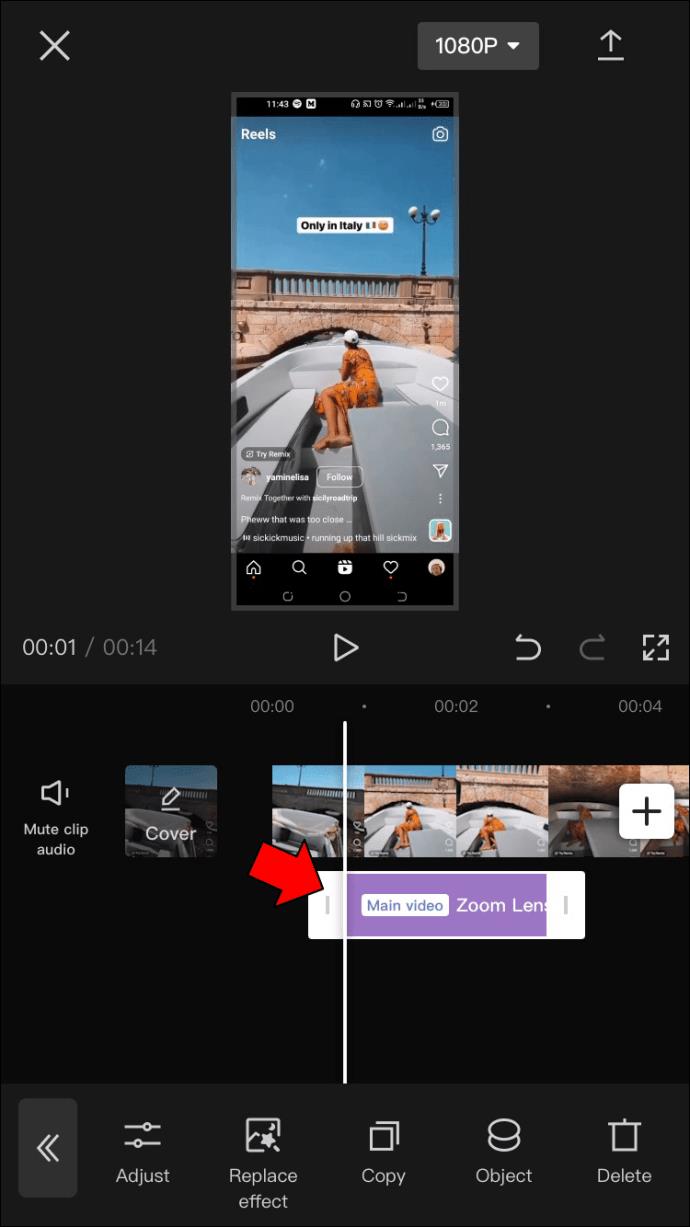
- Appuyez sur le bouton "Exporter" pour enregistrer votre vidéo.
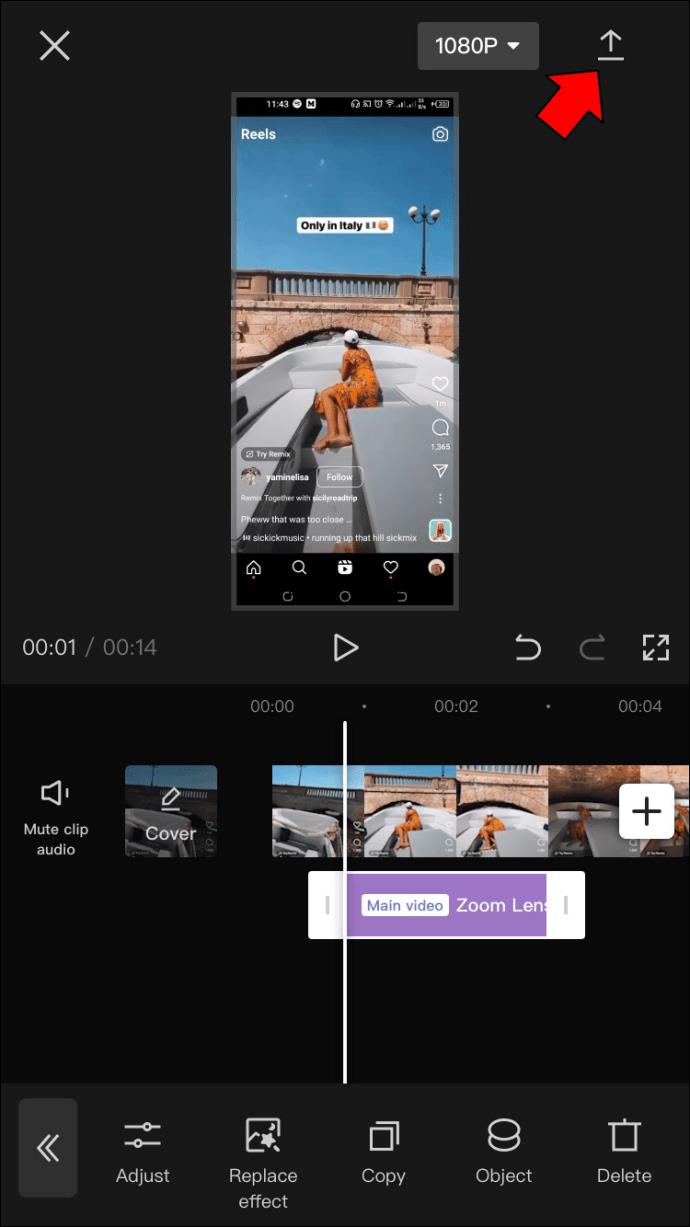
Zoom 3D
L'effet de zoom 3D est devenu de plus en plus populaire sur les plateformes de médias sociaux, comme Instagram et Snapchat. Il fonctionne en zoomant sur un objet ou une personne et en tirant l'arrière-plan pour créer une image en trois dimensions.
Il peut être utilisé pour créer des images saisissantes et visuellement intéressantes. L'effet peut être utilisé pour ajouter de la profondeur et de la dimension à des photos autrement plates.
Voici comment procéder.
- Lancez CapCut sur votre iPhone et démarrez un nouveau projet.
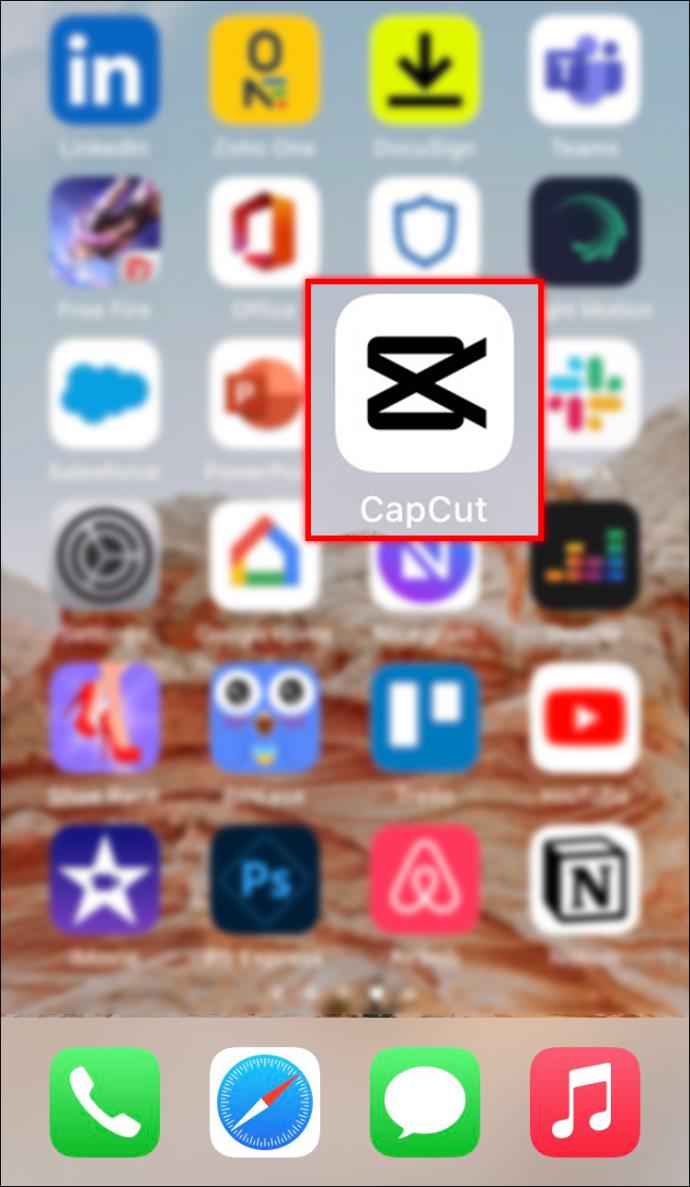
- Ajoutez des photos à votre projet. Chaque projet peut contenir jusqu'à 11 photos.
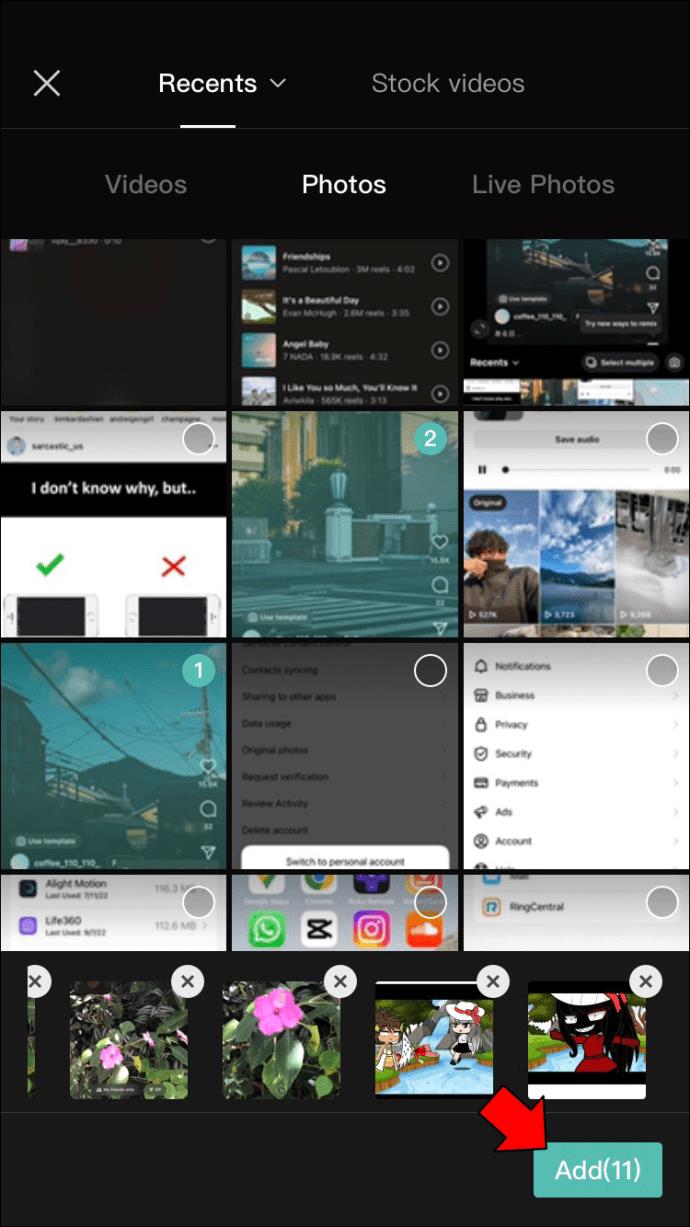
- Sélectionnez l'image que vous souhaitez modifier.
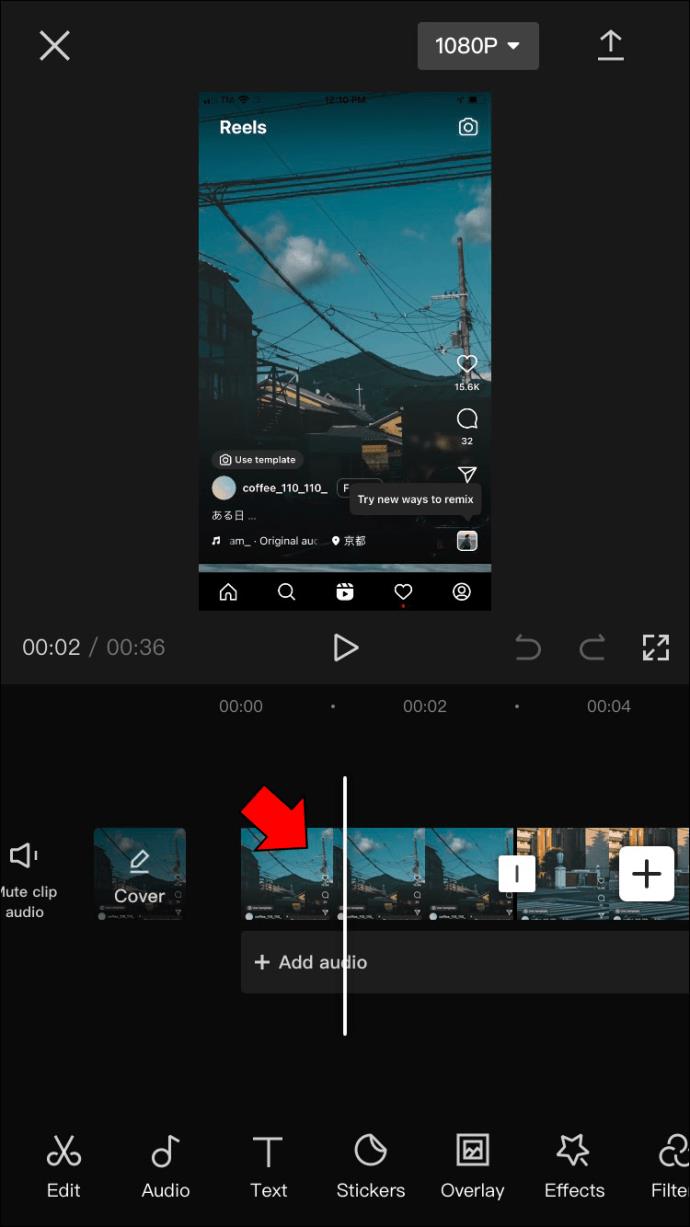
- Balayez la barre d'outils inférieure, appuyez sur "Styles" et sélectionnez "Zoom 3D". À ce stade, l'application appliquera automatiquement l'effet de zoom 3D à la photo sélectionnée.

- Enregistrez les modifications en appuyant sur la coche dans le coin inférieur droit.
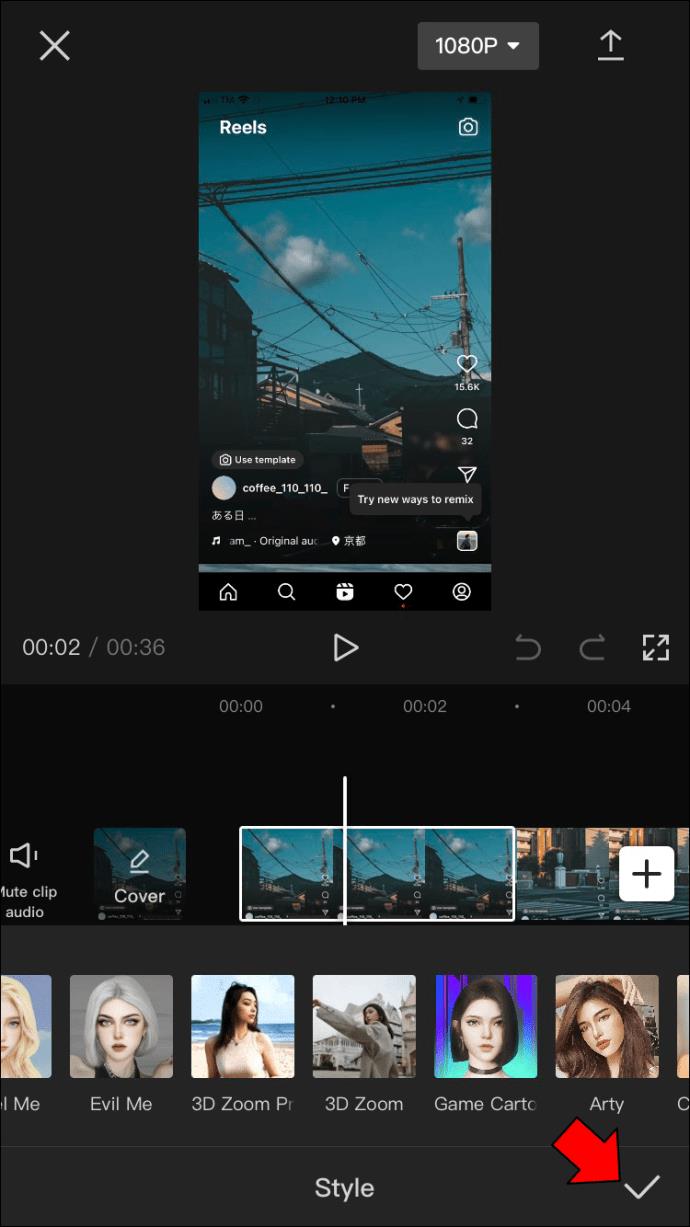
- Répétez les étapes 3 à 5 pour chaque photo de votre projet nouvellement créé.
Comment utiliser l'effet de zoom dans CapCut sur Android
Vous pouvez créer des vidéos de zoom de deux manières sur CapCut : l'effet de zoom normal et l'effet de zoom tridimensionnel (3D). Voici un tutoriel sur la façon dont chacun fonctionne.
Zoom régulier
L'effet de zoom régulier est l'effet le plus basique que vous pouvez utiliser dans CapCut.
- Ouvrez CapCut sur votre appareil Android et lancez un nouveau projet.

- Choisissez la vidéo que vous souhaitez éditer.
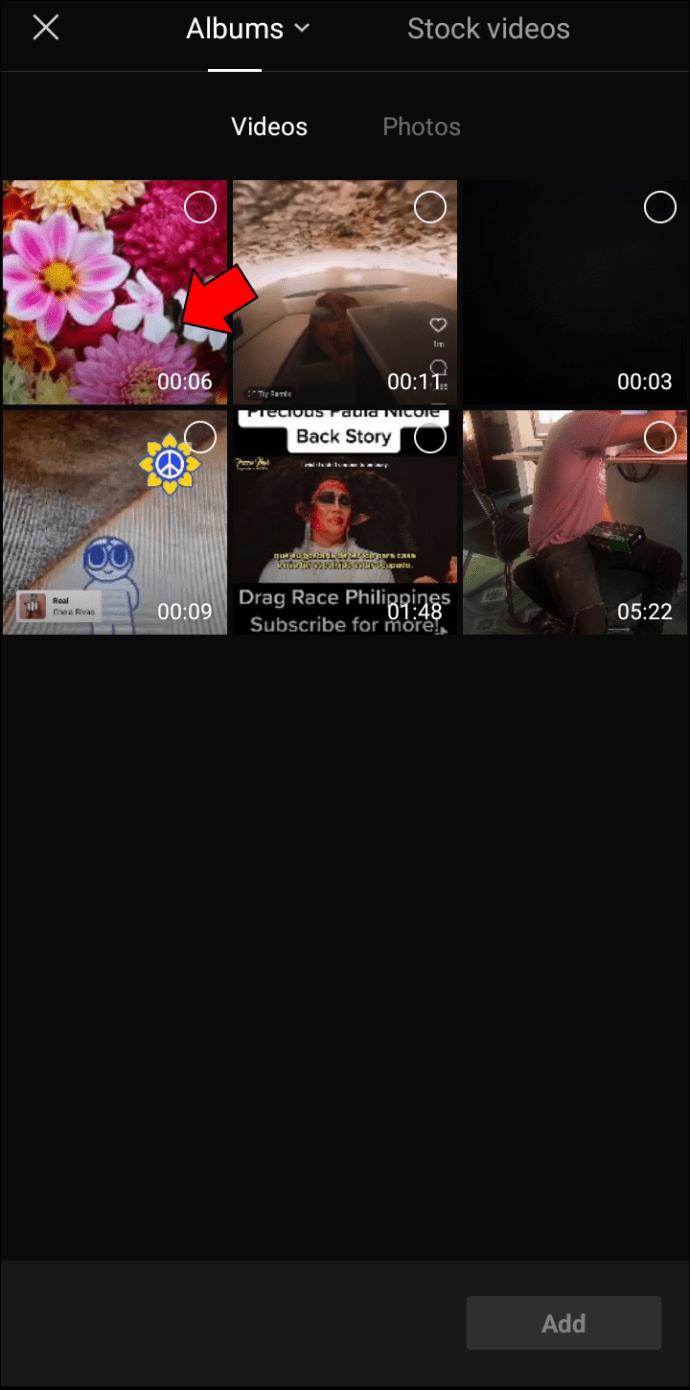
- Appuyez sur le bouton "Effets" et sélectionnez "Effets vidéo".
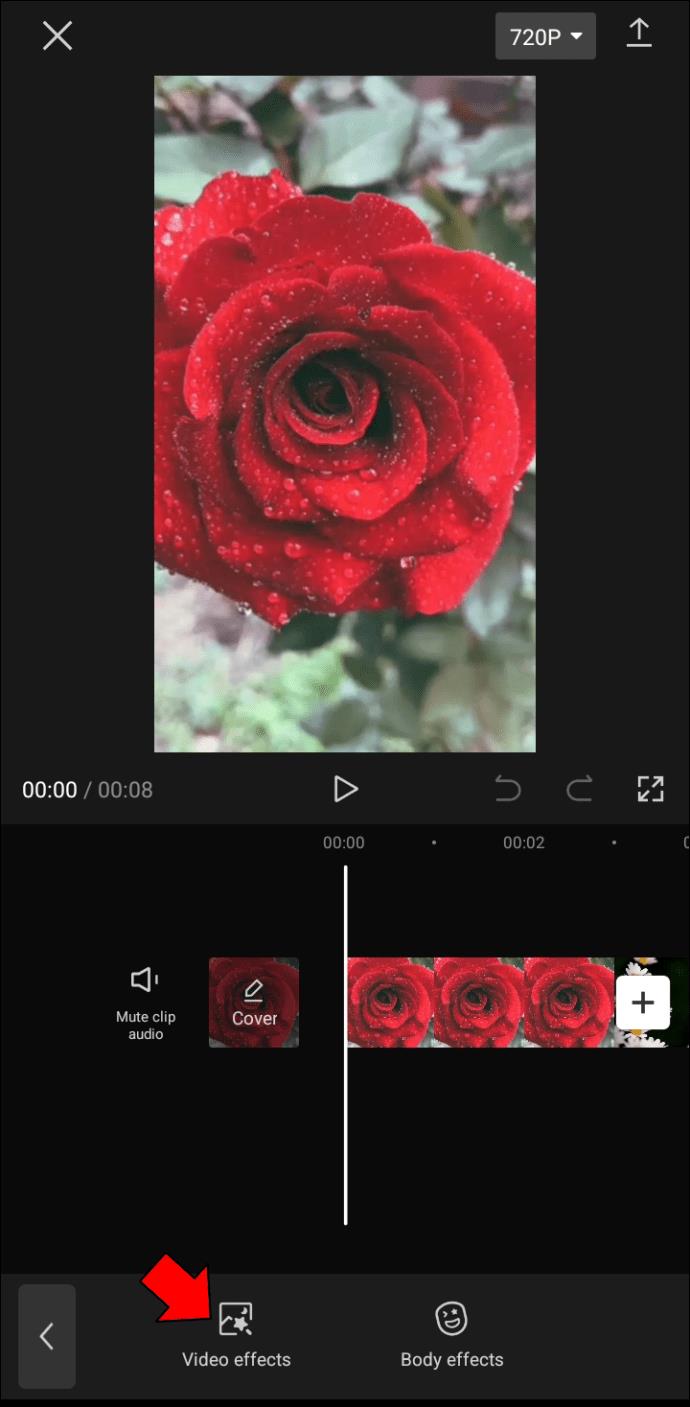
- Sélectionnez « Objectif zoom » dans le menu « Basique ».
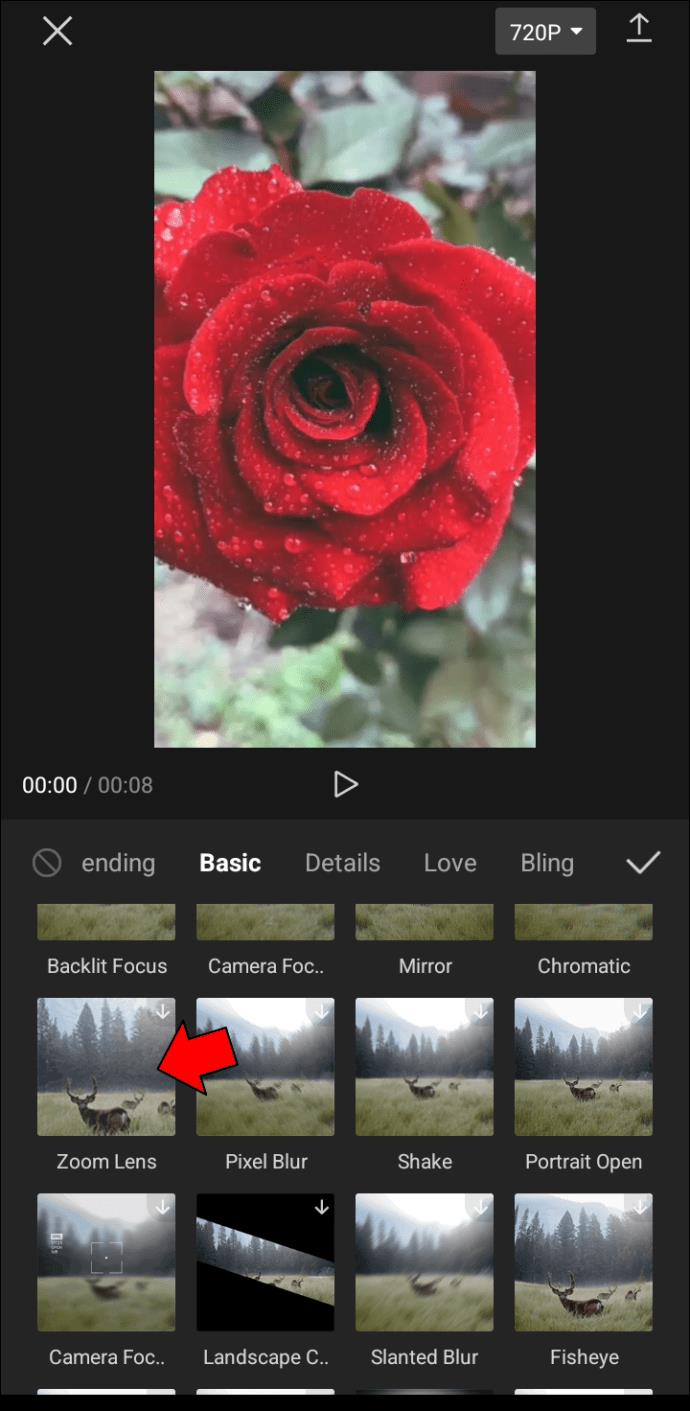
- Appuyez sur le bouton "Régler" pour personnaliser la vitesse et la portée du zoom.
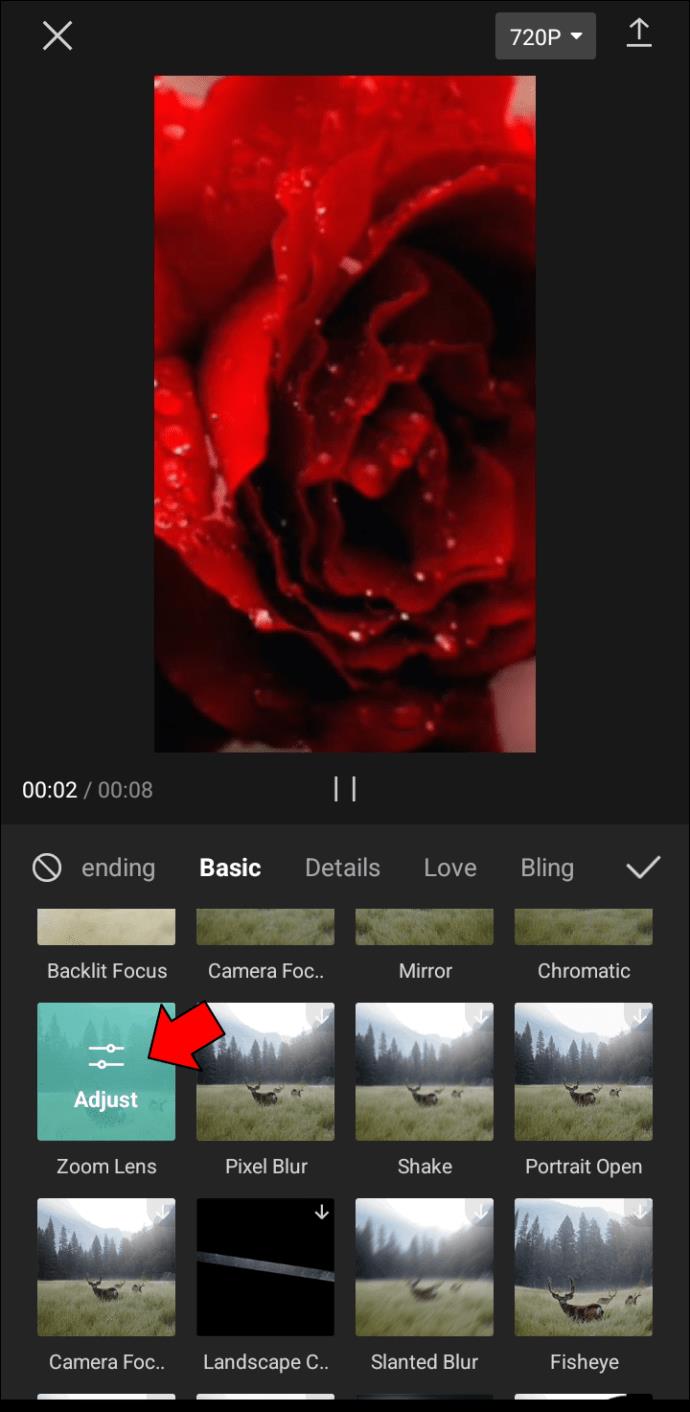
- Une fois que vous êtes satisfait des paramètres, appuyez sur "Enregistrer" puis sur "Exporter" pour enregistrer la vidéo sur votre appareil.
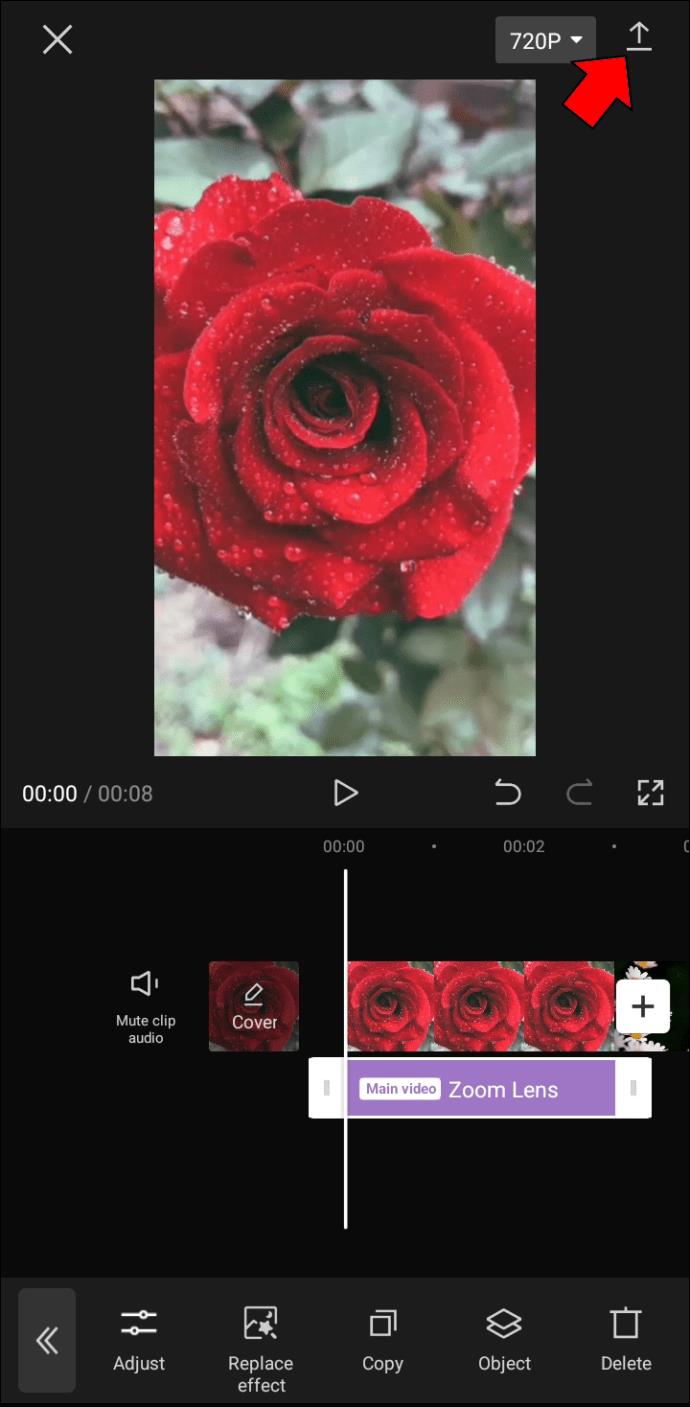
Zoom 3D
Alors que les photos ordinaires sont limitées aux deux dimensions de hauteur et de largeur, l'ajout de la troisième dimension de profondeur crée une illusion d'espace et place le spectateur à l'intérieur de la scène. Ce type d'image peut être particulièrement efficace pour mettre en valeur des paysages ou de l'architecture car il peut donner l'impression de pouvoir entrer directement dans la photo.
Pour créer une photo 3D à l'aide de CapCut, procédez comme suit.
- Ouvrez l'application CapCut pour Android et lancez un nouveau projet.

- Ajoutez jusqu'à 11 photos à votre projet, comprenant les éléments sur lesquels vous souhaitez effectuer un zoom avant.
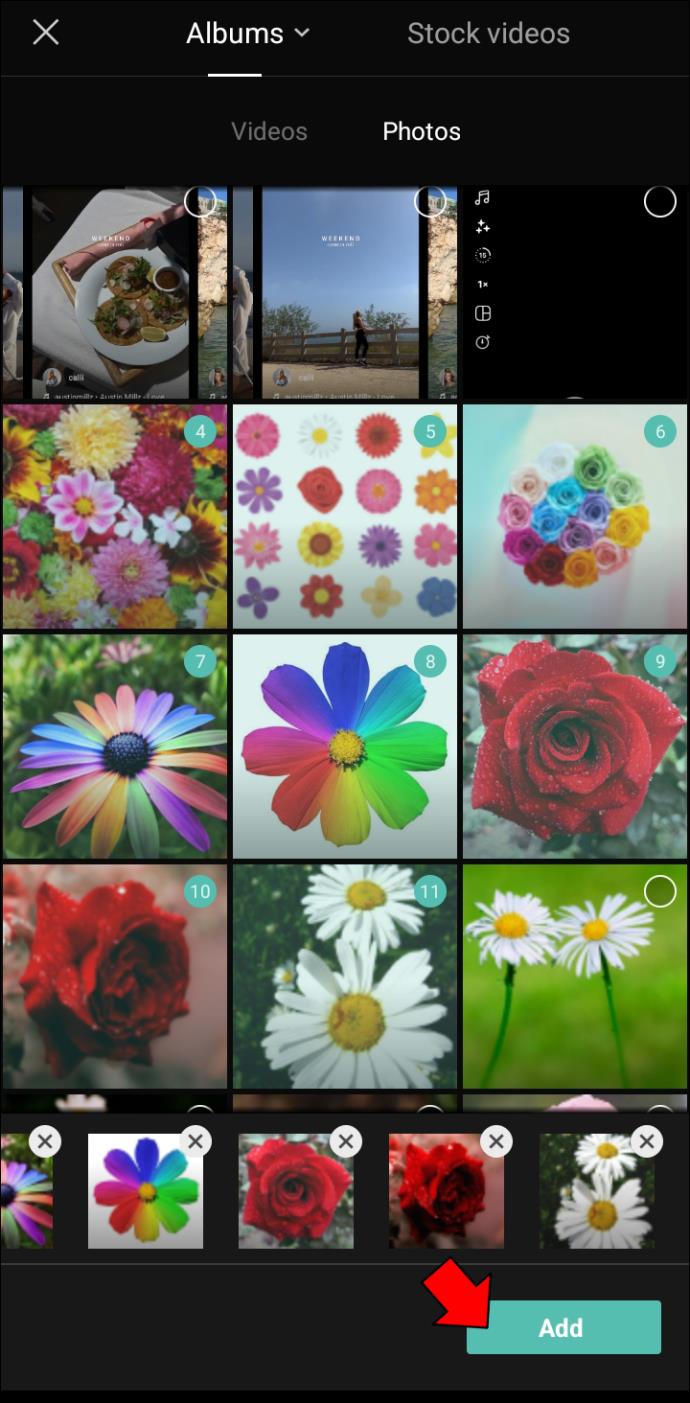
- Pour modifier une photo, appuyez dessus et choisissez "Styles" en bas de votre écran.
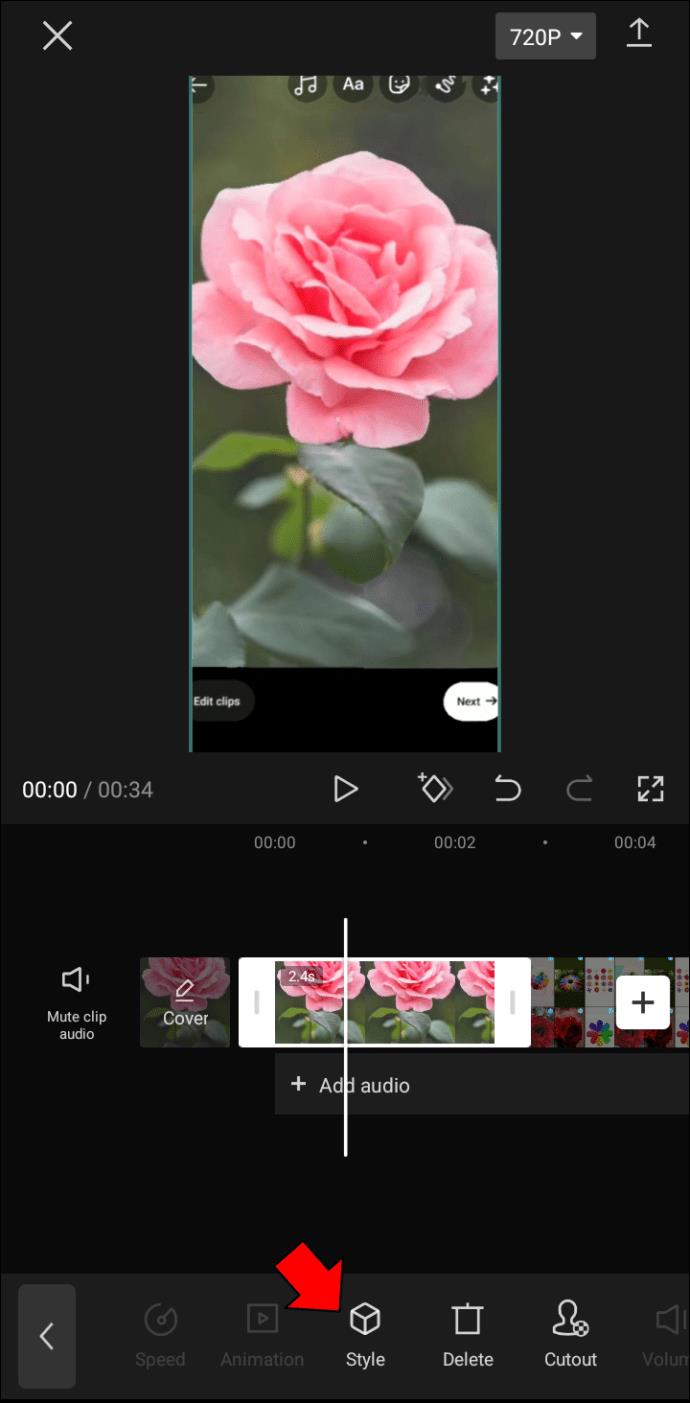
- Sélectionnez "Zoom 3D". Pour effectuer un zoom avant ou arrière sur la photo, utilisez deux doigts pour pincer ou écarter l'écran.
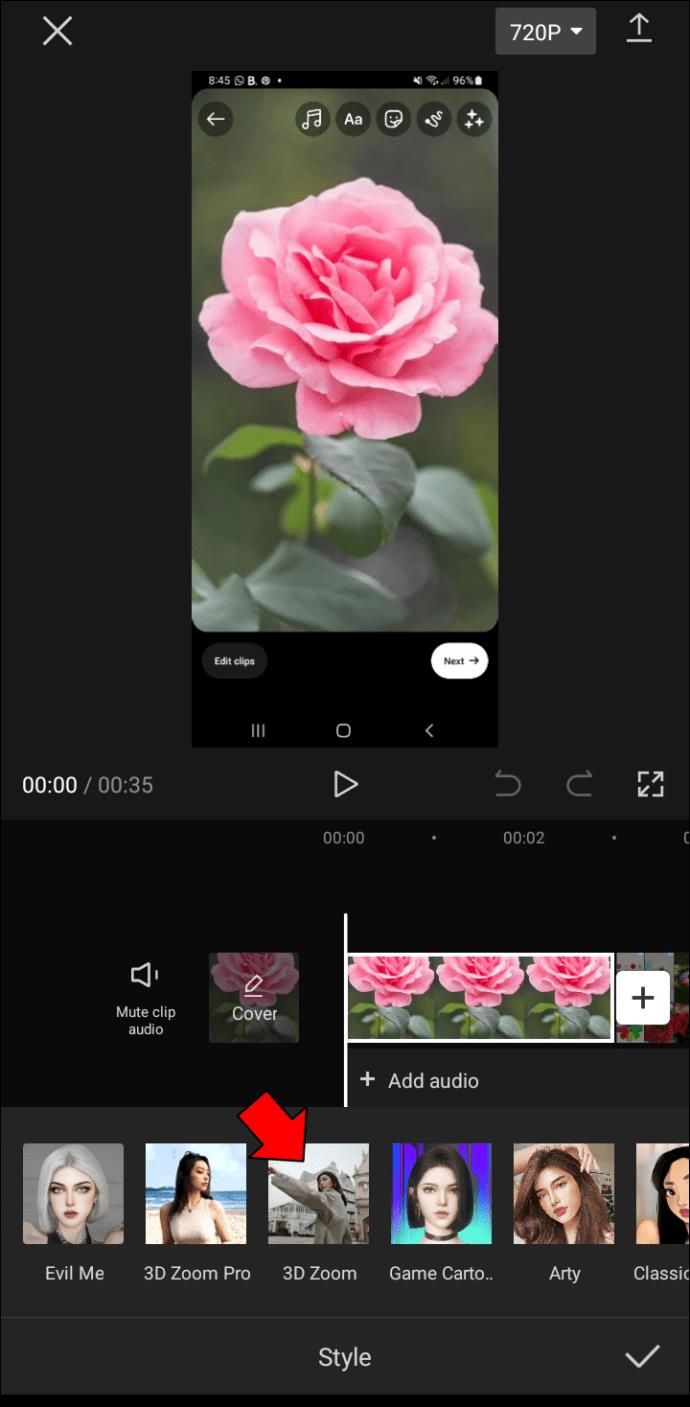
- Lorsque vous avez terminé, appuyez sur le bouton "Enregistrer" pour rendre les modifications permanentes. La photo modifiée sera enregistrée dans le stockage local de votre téléphone.
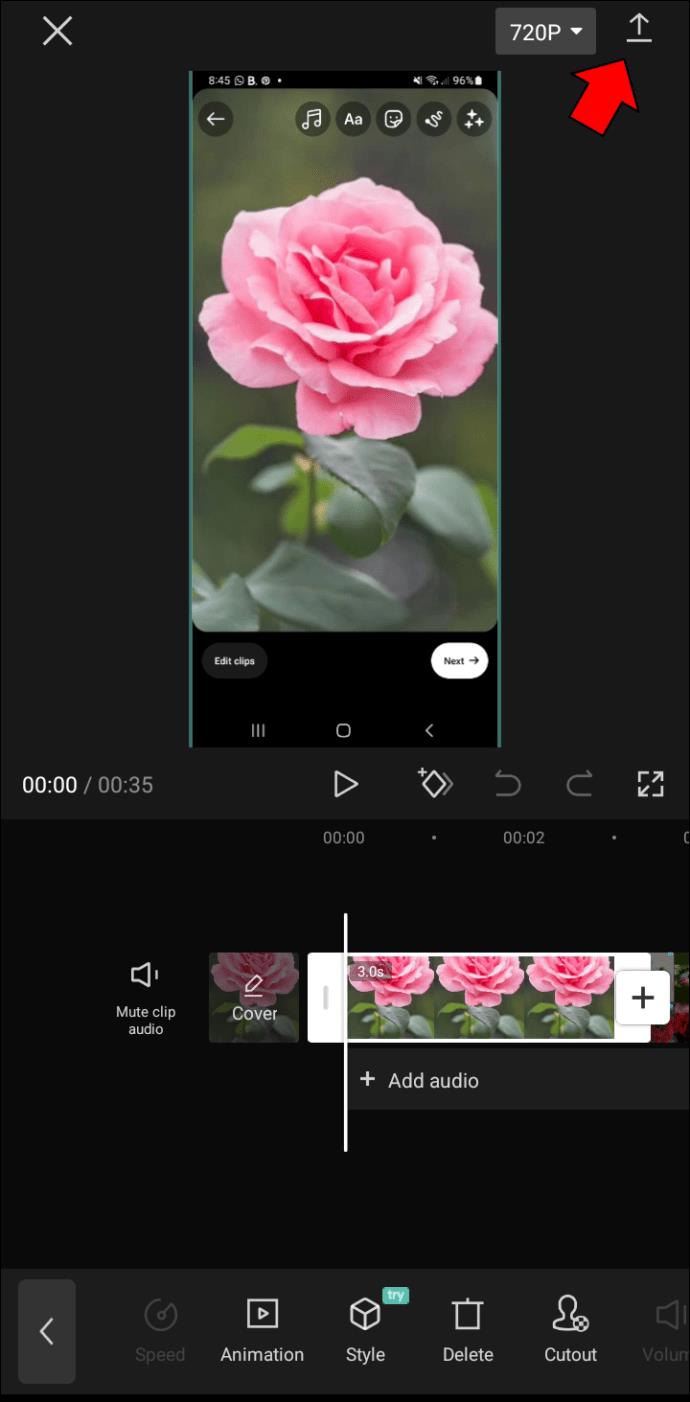
Que vous cherchiez à ajouter un peu de piquant à vos photos ou que vous souhaitiez simplement vous amuser avec vos amis, l'effet CapCut 3D ne manquera pas de vous faire remarquer. Pourquoi ne pas l'essayer? Vous pourriez vous retrouver accro.
Zoomez pour des vidéos époustouflantes
Zoomer avec CapCut est un excellent moyen d'améliorer vos compétences en montage vidéo. L'expérience est similaire à l'édition dans un logiciel de montage vidéo professionnel, mais l'interface est beaucoup plus simple et plus facile à utiliser. Cela en fait une excellente option pour les débutants ou ceux qui souhaitent améliorer leurs compétences.
Le programme est téléchargeable et utilisable gratuitement, il n'y a donc aucun risque à l'essayer. Zoomer avec CapCut est un excellent moyen d'améliorer vos compétences en montage vidéo et de créer des vidéos de haute qualité.
Avez-vous rejoint le mouvement du zoom en utilisant CapCut ? Si oui, n'hésitez pas à partager votre expérience dans la section des commentaires ci-dessous.